Download PowerProducer User`sGuide
Transcript
PowerProducer 04_1028Rev3.03
使用許諾契約書
この契約書の日本語訳は、英文の End User License Agreement ('EULA')の理解を補助する目的で作成されたものです。容易な表現と、英文契約書
との整合性に注意を払って作成しておりますが、一部意訳されている部分があり、本契約の詳細につきましては英文契約書を正式文書としてご覧頂き
たくお願いいたします。
End User License Agreement (EULA):使用許諾契約書
当製品(以下「本ソフトウェア」という)の導入およびご利用の前に、以下の使用許諾契約書(以下「本契約書」とする)をお読みください。
本ソフトウェアのご利用にあたっては、お客様が本契約書に記載された条項を事前に承諾いただくものとし、本ソフトウェアをインストール、バック
アップ、ダウンロード、アクセス、または使用することによって、お客様は本契約書の条項に承諾されたものとします。
本契約書は、本ソフトウェアに関してお客様(個人または法人のいずれであるかを問いません)と CyberLink Corp.(以下「サイバーリンク」といい
ます)との間に締結される法的な契約書となります。
ライセンスの許諾および保証規定
本契約書をお読みになり、記載された条項に承諾される場合は、導入画面中に表示される本契約の同意を求める画面で「はい」をクリックしてくださ
い。記載された条項に承諾いただけない場合は、インストール作業を中止し、本ソフトウェアの利用を中止するとともに、本ソフトウェアをコンピュー
タ上から削除してください。
使用権の許諾
サイバーリンクは本ソフトウェアの非独占的な権利をお客様に対して許諾し、これによりお客様は、本ソフトウェアをご購入頂いたライセンス数に準
じた台数のコンピュータへインストールし、本契約記載の条項に従って本ソフトウェアを利用することができるものとします。
本ソフトウェア、付属するマニュアルなどの文書または電子文書を含む一切の印刷物(以下「関連印刷物」といいます)の第三者への賃貸、貸与、販
売、変更、修正、リバース・エンジニアリング、逆コンパイル、逆アセンブル、転用、商標の削除などはできないものとします。
また、バックアップを目的として本ソフトウェアおよび関連印刷物の複製を作成する場合を除いて、本ソフトウェアおよび関連印刷物のコピーはでき
ないものとします。
「再販禁止」表記のある場合を除いて、本ソフトウェアの最初のお客様は、本ソフトウェアおよび関連印刷物を一度に限りかつ他のユーザーに直接行
う場合に限り、本契約書記載の条項に沿って恒久的に譲渡できるものとします。この場合、最初のお客様は本ソフトウェアおよび関連印刷物のバック
アップの一切を、物理的および電子的に読み取りができないよう破棄し、コンピュータ上の本ソフトウェアおよび関連印刷物の一切を消去するととも
に、譲渡されたユーザーは本契約記載の条項に承諾いただくものとします。これにより、当該ソフトウエアのご利用ライセンスは自動的に解除されま
す。
所有権
本ソフトウェアならびに関連印刷物の著作権、特許、商標権、ノウハウ及びその他のすべての知的所有権は、体裁、媒体、バックアップであるかの如
何にかかわらず、その一切についてサイバーリンクに独占的に帰属します。
本契約書に特に規定されていない権利はすべてサイバーリンクによって留保されます。
アップグレード
本ソフトウェアが従来製品からのアップグレードであった場合、従来製品の使用権は本ソフトウェアの使用権に交換されるものとします。本ソフト
ウェアの導入または使用により、従来製品の使用許諾契約が自動的に解除されることにお客様は同意されたものとし、お客様による従来製品の使用な
らびに第三者への譲渡はできなくなります。
第三者提供のコンテンツの利用
お客様が、本ソフトウェアにより第三者から提供される画像・音声データなどのコンテンツを再生し利用する場合、その権原および無体財産権は、各
コンテンツ所有者の所有物であり、著作権法およびその他の無体財産権に関する法律ならびに条約によって保護されています。本契約書は、そのよう
なコンテンツの使用権を許諾するものではありません。
保証及び責任の限定
サイバーリンクは、本ソフトウェア、関連印刷物、およびサポートサービスに起因してお客様又はその他の第三者に生じた結果的損害、付随的損害及
び逸失利益に関して、一切の瑕疵担保責任および保証責任を負いません。また、本ソフトウェア又は関連印刷物の物理的な紛失、盗難、事故及び誤用
等に起因するお客様の損害につき一切の保証をいたしません。
サイバーリンクは、本ソフトウェア及び関連印刷物の機能もしくはサポートサービスがお客様の特定の目的に適合することを保証するものではなく、
本ソフトウェアの選択、導入、使用、およびそれによって得られる結果については、すべてお客様の責任となります。
本契約書に記載のない保証条項が発見された場合、保証対象期間はお客様が本ソフトウェアを購入された日から90日以内とし、保証金額はお客様が
本ソフトウェアの購入のためにお支払いいただいた金額を超えないものとします。
お客様が本契約を解除する場合、本ソフトウェアおよび関連印刷物のバックアップを含む一切を、物理的および電子的に読み取りできない状態で破棄
するとともに、コンピュータ上の本ソフトウェアおよび関連印刷物の一切を消去するものとします。
本契約は、本ソフトウェアに関してお客様とサイバーリンクとの間に締結され、台湾における法律に準拠します。本契約に起因する紛争の解決につい
ては、Taiwan Arbitration Act. に準ずるものとします。
本日本語訳は参照用であり、英文契約書の理解の補助のために作成されたものです。
記載の内容に差異がある場合は英文の契約書:End User License Agreement ('EULA')が優先されます。
End User License Agreement ("EULA")
Do not install or use the software until you have read and accepted all of the license terms. Permission to use the software is conditional
upon your agreeing to the license terms. Installation or use of the software by you will be deemed to be acceptance of the license terms.
Acceptance will bind you to the license terms in a legally enforceable contract with CyberLink Corp.
* SOFTWARE LICENSE AND LIMITED WARRANTY
This is an agreement between you, the end user, and CyberLink Corp. ("CyberLink"). By using this software, you agree to become bound by
the terms of this agreement.
If you agree to abide by these conditions, please click "Yes". IF YOU DO NOT AGREE TO THE TERMS OF THIS AGREEMENT, PLEASE DO NOT USE
THIS SOFTWARE AND PROMPTLY REMOVE IT FROM YOUR COMPUTER.
* GRANT OF LICENSE
CyberLink, as licensor, grants to you, the licensee, a non-exclusive right to install the accompanying software program(s) (hereinafter the
"SOFTWARE") on a certain number of computer(s) in accordance with the number of the license you purchase and use the SOFTWARE in
accordance with the terms contained in this license. You shall not rent, lease, sublicense, modify, alter, reverse engineer, disassemble,
decomplie, or create any derivative work of the SOFTWARE, or remove any copyright notice or proprietary legend contained in the
Software. You shall not reproduce the SOFTWARE unless for backup purpose and limited to one copy only. Except for the Software marked
"Not for Resale" or the like, you may transfer the Software on a permanent basis to another person or entity accompanying the
Documentation and the license agreement, provided that you retain no copies of the Software and the transferee agrees to the terms of
this agreement. Such transfer will cause an automatic termination of your license to use the Software.
* OWNERSHIP OF SOFTWARE
CyberLink retains the copyright, title and ownership of the SOFTWARE and the written materials ("Documentation") regardless of the form or
media in or on which the original and other copies may exist.
* UPGRADES
If this copy of the Software is an upgrade from an earlier version of the Software, it is provided to you on a license exchange basis. Upon
your installation and use of this copy of the Software, you agree to voluntarily terminate your earlier EULA and you will not continue to use
the earlier version of the Software or transfer it to another person or entity.
* USE OF PICTURES LICENSED BY THIRD PARTIES
You may use pictures, if any, provided in the SOFTWARE, which may be licensed from third parties, to demonstrate or complete your work
created by the use of the SOFTWARE; provided that you should not use the pictures in any illegal or immoral manners, nor shall you grant
your right to use to any third party. CyberLink does not provide any warranty or representation to these pictures from third parties.
* LIMITED WARRANTY
CyberLink warrants the media on which the SOFTWARE is furnished to be free of defects in material and workmanship, under normal use, for
a period of ninety (90) days following the date of delivery to you. If there is defect in the media, CyberLink's sole liability shall be to replace
the defective media, which has been returned to CyberLink or the supplier with your dated invoice and is shown to be defective. In the
event that CyberLink is unable to replace defective media, CyberLink shall at its sole discretion either refund your money upon your
termination of this license or replace with the newer version of the same software.
THIS SOFTWARE AND ACCOMPANYING DOCUMENTATAION (INCLUDING INSTRUCTIONS FOR USE) ARE PROVIDED "AS IS" WITHOUT WARRANTY
OF ANY KIND. FURTHER, CYBERLINK DOES NOT WARRANT, GUARANTEE, OR MAKE ANY REPRESENTATIONS REGARDING THE USE, OR THE
RESULTS OF USE, OF THE SOFTWARE OR DOCUMENTATION IN TERMS OF CORRECTNESS, ACCURACY, RELIABILITY, CURRENTNESS, OR
OTHERWISE. THE ENTIRE RISK AS TO THE RESULTS AND PERFORMANCE OF THE SOFTWARE IS ASSUMED BY YOU. IF THE SOFTWARE OR
DOCUMENTATION IS DEFECTIVE, YOU, AND NOT CYBERLINK OR ITS DEALERS, DISTRIBUTORS, AGENTS, OR EMPLOYEES, ASSUME THE ENTIRE COST
OF ALL NECESSARY SERVICE, REPAIR OR CORRECTION.
CYBERLINK DISCLAIMS ALL OTHER WARRANTIES, EITHER EXPRESS OR IMPLIED, INCLUDING BUT NOT LIMITED TO THE IMPLIED WARRANTIES OF
MERCHANTABILITY, FITNESS FOR A PARTICULAR PURPOSE AND NONINFRINGEMENT, REGARDLESS OF WHETHER IT IS MADE BY CYBERLINK, ON
THIS CYBERLINK PRODUCT. CYBERLINK DOES NOT WARRANT THAT THE SOFTWARE WILL BE UNINTERRUPTED OR ERROR-FREE. NO ORAL OR
WRITTEN INFORMATION OR ADVICE GIVEN BY CYBERLINK, ITS DEALERS, DISTRIBUTORS, AGENTS OR EMPLOYEES SHALL CREATE A WARRANTY
OR IN ANY WAY INCREASE THE SCOPE OF THIS WARRANTY AND YOU MAY NOT RELY ON ANY SUCH INFORMATION OR ADVICE.
NEITHER CYBERLINK NOR ANYONE ELSE WHO HAS BEEN INVOLVED IN THE CREATION, PRODUCTION OR DELIVERY OF THIS PRODUCT SHALL BE
LIABLE FOR ANY DIRECT, INDIRECT, CONSEQUENTIAL OR INCIDENTAL DAMAGES (INCLUDING DAMAGES FOR LOSS OF BUSINESS PROFITS,
BUSINESS INTERRUPTION, LOSS OF DATA, LOSS OF BUSINESS INFORMATION, OR OTHER PECUNIARY LOSS) ARISING OUT OF THE USE OR INABILITY
TO USE SUCH PRODUCT EVEN IF CYBERLINK HAS BEEN ADVISED OF THE POSSBILITY OF SUCH DAMAGES.
Should any other warranties be found to exist, such warranties shall be limited in duration to ninety (90) days following the date of delivery to
you. In no event will CyberLink's liability for any damages to you or any other person exceed the amount paid for the license to use the
SOFTWARE.
You agree to bear the full, complete, and sole responsibility for using the Software of any purpose. You also agree to indemnify and hold
CyberLink harmless from any claims, proceedings, damages, costs, and expenses resulting from your use of the SOFTWARE for any illegal
purpose.
Upon termination of this Agreement, you should destroy the Software and the Documentation and all the copies thereof and remove and
delete the Software from your hard disk or other storage device.
This agreement constitutes the entire agreement between you and CyberLink Corp. This agreement shall be governed and construed in
accordance with the laws of Taiwan and shall benefit CyberLink, its successors and assigns.
Any claim or dispute between you and CyberLink or against any agent, employee, successor or assign of CyberLink, whether related to this
agreement or otherwise, and any claim or dispute related to this agreement or the relationship or duties contemplated under this
agreement, including the validity of this arbitration clause, shall be resolved in Taipei, Taiwan, pursuant to the Taiwan Arbitration Act.
This localized version of the EULA is for reference only. In case of inconsistencies between the localized version and the English version, the
English version will prevail.
PowerDVD Auto Player License Agreement
この「PowerDVD Auto-Player 使用許諾条件」の日本語訳は、英文の 'The PowerDVD Auto Player License Agreement' の理解を補助する目的で作
成されたものです。容易な表現と、英文契約書との整合性に注意を払って作成しておりますが、一部意訳されている部分があり、本契約の詳細につき
ましては英文契約書を正文書としてご覧頂きたくお願いいたします。
「PowerDVD Auto-Player 使用許諾条件」
当ソフトウェア製品に含む、あるいは、成果物となって作成される「PowerDVD Auto-Player 版」
(以下、
「Auto-Player 版」という。)は、ユーザー
本人が個人として楽しむ目的のためのものであり、営利活動であるか否かを問わず、商業目的での利用、配布、サブライセンスはできないものとします。
お客様が、上記本来の目的以外のために当 Auto-Player 版の使用を希望される場合、第三者からのライセンス利用許諾を事前に得なければならない可
能性があり、お客さまの責任と費用においてこの許諾を取得するものとします。
当 Auto-Player 版の使用により、第三者からサイバーリンク社に対し特許または著作権の使用許諾の申し入れ、権利侵害の警告があった場合、または
第三者に生じた結果的損害、付随的損害及び逸失利益に関して請求がなされた場合、お客様は自己の責任と費用負担で当該紛争を処理解決するものと
し、サイバーリンク、およびその子会社等またはその販売会社には一切迷惑をかけないものとします。
当 Auto-Player 版のご利用にあたっては、お客様が本契約書に記載された条項を事前に承諾いただくものとし、本 Auto-Player 版のバックアップ、ア
クセス、または使用することによって、お客様は本契約書の条項に承諾されたものとします。
PowerDVD Auto-Player License Agreement
The PowerDVD auto-player is provided for your personal and individual use only. Its commercial use, distribution or sublicense is strictly
prohibited, regardless of whether it is for profit or not. If you would like to use the player for any of these prohibited purposes, you may be
required to obtain license(s) from third party(ies) for such use, and it shall be your sole responsibility, and at your own expense, to obtain
such license(s). For the same reason, you shall indemnify and hold CyberLink harmless from any claims, proceedings, damages, costs, and
expenses resulting from your use of the PowerDVD auto-player for any of these prohibited purposes. You will note that by incorporating the
auto-player, you shall be deemed to have accepted all of the terms mentioned above, and such terms shall constitute a part of the license
agreement for PowerProducer between you and CyberLink.
はじめに
『PowerProducer』について ...................................................................................1 ページ
動作環境...................................................................................................................3 ページ
『PowerProducer』について
このたびは PowerProducer をご使用いただき、まことにありがとうございます。
PowerProducer は、Windows 環境で DVD-Video や VideoCD などを簡単に作成するためのソ
フトウェアです。
本書は書き込みドライブなどの取り付け方法・設定方法については、記載されていません。
それぞれの製品に付属している取扱説明書やマニュアルをご覧になり、正しく接続・設定した上
で、PowerProducer をご使用ください。
本書の構成について
本書は、いくつかの Volume で構成しています。
■
Volume1 では、基本的な操作方法、操作パネルの説明について記載されています。
■
Volume2 では、ムービーディスク作成の手順について説明しています。
■
Volume3 では、ディスク形式の選択について説明しています。
■
Volume4 では、素材などの読み込みについて説明しています。
■
Volume5 では、素材やディスクの内容などの編集について説明しています。
■
Volume6 では、ディスクの書き込みについて説明しています。
■
Volume7 では、Right-to-Disc について説明しています。
■
Volume8 では、VR の編集機能について説明しています。
■
Volume9 では、ディスクユーティリティについて説明しています。
■
Volume10 は、付録になっています。
本書の表記について
■
■
■
■
特にことわり書きのない場合、Windows 98、Windows 98SE、Windows Me、Windows
2000、WindowsXP を[Windows]と表記します。
本書の表記は、とくにことわり書きのない場合、PowerProducer 3.0 を総称して「PowerProducer」
と呼称します。
操作方法は、特に OS 表記がない場合、WindowsXP の表現に合わせています。OS が異なる
場合、使用しているの OS の表現に読み換えてください。
プログラム上のユーザインターフェイスやダイアログボックスに表示されているアイコン
名、ボタン名、タブ名、タグ名などは、
[xxx]で表記しています。(例:
[再生])
1
■
■
■
■
■
■
■
■
■
■
■
■
キーボードのボタンは、< xxx >で表記しています。(例:< Delete >)
アイコン、ボタン、フォルダなどにポインタをあわせ、マウスの左ボタンを押して離す操作
を[クリック]
、クリックを素早く 2 回行うことを[ダブルクリック]と表記しています。
マウスの右ボタンを押して離す操作を[右クリック]と表記しています。
アイコン、フォルダなどにポインタを合わせ、マウスのボタンを押したまま移動し、目的の
位置で離す操作を、
[ドラッグ]と表記しています。
ダイアログボックスなどのラジオボタンにマウスを合わせてクリックし、選択された状態に
することを[選択する]と表記しています。
ダイアログボックスなどのチェックボックス、オプションボタンにマウスを合わせてクリッ
クし、チェックされた状態にすることを[チェックする]と表記しています。
ダイアログボックスなどのラジオボタンにマウスを合わせてクリックし、選択されていない
状態にすることを[解除する]と表記しています。
ダイアログボックスなどのチェックボックス、オプションボタンにマウスを合わせてクリッ
クし、チェックされていない状態にすることを[クリアする]と表記しています。
注意する点や、作業を円滑にするやり方、知っておくと便利なことなどは、
[注意]
、
[Note]、
[Information]を付けて記述しています。
本書で使用している画像は、効果を分かり易くするためのサンプル画像です。
Microsoft、Windows は米国 Microsoft / Corpooration の登録商標です。
その他の記載されている各種名称、会社名、商品名などは、各社の商標または登録商標です。
'Copyright 1998-2004 CyberLink Corp. All rights
PowerProducer are trademarks of CyberLink Corp.'
reserved.
CyberLink
and
最新情報 / 仕様一覧 / カスタマーサポートなどに関して
最新情報、プログラムの仕様一覧、インストール方法、カスタマーサポート項目などを記載して
います。各詳細に関しては、Readme ファイルを参照してください。
Readme を表示する
1.
CD-ROM、またはプログラムフォルダを参照します。
2.
フォルダ内から「Readme」フォルダに移動します。
3. 「Readme」フォルダ内の Readme の HTML ファイルを開くことで、
Readme ファイルを表
示することができます。
スタートメニューから Readme を表示する(インストール後)
2
1.
Windows の[スタート]ボタンをクリックします。
2.
スタートメニューのプログラムから[Readme]を選択すると表示されます。
動作環境
動作環境
対応 OS
メインメモリ
Windows98SE 日本語版 / WindowsMe 日本語版
Windows2000Professional 日本語版(*1)
WindowsXP 日本語版(Home Edition / Professional)
(*1)
(Windows2000、WindowsXP 推奨)
通常時......................................................................................128 MB 以上(256 MB 推奨)
Right-to-Disc 使用時 ................................................................256 MB 以上(512 MB 推奨)
CPU
VCD (MPEG-1)作成時........Intel Pentium II 450MHz 以上、AMD Athlon 500 MHz 以上
DVD (MPEG-2)作成時 ....... Intel Pentium III 700MHz 以上、AMD Athlon 700 MHz 以上
DV カメラからのリアルタイムキャプチャ時
MPEG-1............................... Intel Pentium III 800MHz 以上、AMD Athlon 800 MHz 以上
MPEG-2................................ Intel Pentium 4 2.2GHz 以上、AMDAthlon XP 2200+ 以上
DV カメラからのノンリアルタイムキャプチャ時
..............................................Intel Pentium II 450MHz 以上、AMD Athlon 500 MHz 以上
Right-to-Disc 使用時
. Intel Pentium 4 2.2GHz 以上(Pentium 4 2.4 GHz 推奨)
、AMD Athlon XP 2200+ 以上
ハードディスク
VCD(MPEG1)作成時(*2)................................................................................. 1GB 以上
DVD(MPEG2)作成時(*2)(*3)........................................................................ 5GB 以上
キャプチャ
デバイス
アナログキャプチャデバイス....Microsoft WDM に準拠した PCI または USB 接続のビデオ
キャプチャデバイス(*4)
DV カメラデバイス ..........OHCI 仕様(*5)に準拠した IEEE1394 インターフェイスボード
DSC フォトインポート ............................................................. USB インターフェース(*4)
注意
(*1)Windows2000 / XP 環境にインストールする場合、管理者権限でログオンしてくださ
い。
(*2)製品仕様によって、使用できない機能もあります。
(*3)片面 2 層メディアを使用する場合は、対応したドライブとメディア、9GB 以上の
ハードディスク空き容量が必要です。
(*4)使用する OS でのメーカ保証のある製品をご使用ください。
(*5)Open Host Controller Interface の略で、特定(メーカー)のコントローラチップに
依存しない汎用のドライバでデータ通信するための標準規格です。Windows98SE /
Me / 2000Pro / XP(Home Edition / Professional)には OHCI 準拠の IEEE1394 ド
ライバが標準搭載されています。
3
Chapter1
目次
はじめに
『PowerProducer』について ..................................................................................................... 1
本書の構成について ............................................................................................................ 1
本書の表記について ............................................................................................................ 1
最新情報 / 仕様一覧 / カスタマーサポートなどに関して .................................................. 2
Readme を表示する ................................................................................................... 2
スタートメニューから Readme を表示する(インストール後)................................ 2
動作環境 ..................................................................................................................................... 3
Volume1: 基本
Chapter1: 基本操作と画面
DVD-Video の基本 .................................................................................................................. 12
プログラムの起動 .................................................................................................................... 13
A: スタートメニューからの起動 ....................................................................................... 13
基本操作 ................................................................................................................................... 14
A: 作業の選択 .................................................................................................................... 14
ムービーディスクの作成 ............................................................................................ 14
Right-to-Disc .............................................................................................................. 14
VR の編集 ................................................................................................................... 14
プロジェクトを開く ................................................................................................... 14
ディスクユーティリティ ............................................................................................ 14
B: プロジェクトファイルの管理 ....................................................................................... 14
プロジェクトファイルの新規作成 ............................................................................. 15
プロジェクトファイルを開く ..................................................................................... 15
プロジェクトファイルの保存 ..................................................................................... 15
C: 各機能の選択 ................................................................................................................ 15
D: ツリーを表示する ......................................................................................................... 15
E: プレビューする ............................................................................................................. 16
オーサリング中に、タイトルなどを確認する ........................................................... 16
メニューを表示する ................................................................................................... 16
ムービーディスクをプレビューする .......................................................................... 16
F: タイトルなどの順番を変更する .................................................................................... 16
ドラッグ&ドロップで変更する ................................................................................. 17
右クリックメニューで変更する ................................................................................. 17
プレビューパネルで変更する ..................................................................................... 17
G: タイトルなどを削除する .............................................................................................. 17
ストーリーボードで削除する ..................................................................................... 17
プレビューパネルで削除する ..................................................................................... 17
H: スキップ単位を変更する .............................................................................................. 18
4
I: 音量を変更する .............................................................................................................. 18
J: ストーリーボードでタイトルなどを表示する .............................................................. 18
K: タイトルなどの名前を変更する .................................................................................... 19
プロパティで変更する ............................................................................................... 19
ストーリーボードで変更する ..................................................................................... 19
L: テキストの編集を行う ................................................................................................... 19
テキストを入力する ................................................................................................... 19
フォントなどを変更する ............................................................................................ 19
M: サムネイルの番号を表示する ...................................................................................... 19
N: サムネイルを設定する .................................................................................................. 20
O: 右クリックメニューを使用する ................................................................................... 20
P:BGM の設定 ................................................................................................................... 20
BGM を追加する ........................................................................................................ 20
BGM を削除する ........................................................................................................ 21
操作画面(メイン) .................................................................................................................. 21
A: 管理パネル .................................................................................................................... 21
B: ツールパネル ................................................................................................................. 21
C: 機能パネル ................................................................................................................... 22
D: プレビューパネル ......................................................................................................... 22
右クリックメニュー ................................................................................................... 23
E: ウィザードボタン .......................................................................................................... 23
F: ディスクステータスパネル ........................................................................................... 24
操作画面(キャプチャ / 編集共通)......................................................................................... 25
A: プレビューパネル ......................................................................................................... 25
B: 編集パネル .................................................................................................................... 25
C: ストーリーボード ......................................................................................................... 26
右クリックメニュー ................................................................................................... 26
D:BGM .............................................................................................................................. 26
Chapter2: 各設定とプロパティ
環境設定 ................................................................................................................................... 28
A: 全般 ............................................................................................................................... 28
タイトル再生後の動作 ............................................................................................... 28
ローカルドライブの作業領域 / 保存先 ...................................................................... 28
作業領域 / 保存先に選択する ..................................................................................... 28
キャプチャの設定 ....................................................................................................... 28
メニューの設定 .......................................................................................................... 29
そのほか ..................................................................................................................... 29
B: プロファイル ................................................................................................................. 29
画質 ............................................................................................................................ 29
音質 ............................................................................................................................ 30
TV 信号形式 ................................................................................................................ 30
画質 / 音質を選択する ................................................................................................ 30
ディスクのプロパティ ............................................................................................................. 31
環境情報 ..................................................................................................................... 31
ディスク情報 .............................................................................................................. 31
キャプチャデバイスの設定 ...................................................................................................... 32
A: チャンネルの選択手順 .................................................................................................. 32
5
Chapter1
Volume2: ムービーディスクの作成
Chapter1: ムービーディスクの作成
(1)作成するディスク形式を選択する ...................................................................... 34
(2)動画ファイルなどを読み込む ............................................................................. 34
(3)編集を行う .......................................................................................................... 34
(4)ディスクに書き込む ............................................................................................ 34
(1)作成するディスク形式を選択する .................................................................................... 34
A: ディスク形式の選択手順 .............................................................................................. 34
(2)素材を読み込む ................................................................................................................ 35
A: 素材の読み込み手順 ..................................................................................................... 35
(3)編集を行う ........................................................................................................................ 35
A: タイトルの順番変更の手順 .......................................................................................... 35
B: タイトル、メニューなどの編集手順 ............................................................................. 35
(4)ディスクに書き込む ......................................................................................................... 36
A: 書き込みまでの手順 ..................................................................................................... 36
Volume3: ディスク形式の選択
Chapter1: ディスク形式の選択
基本操作 ................................................................................................................................... 38
A: ディスク形式の選択手順 .............................................................................................. 38
ディスク形式選択の詳細 ......................................................................................................... 39
A: ディスク形式 ................................................................................................................ 39
B: ディスクサイズ ............................................................................................................. 39
C: 記録方式 ....................................................................................................................... 40
Volume4: 読み込み
Chapter1: 素材の読み込み
基本操作 ................................................................................................................................... 42
A: ファイルの選択手順 ..................................................................................................... 42
B: ディスクからの読み込み ............................................................................................... 43
読み込みの詳細 ........................................................................................................................ 43
A: ディスクからの読み込み .............................................................................................. 43
Chapter2: 映像 / 静止画のキャプチャ
基本操作 ................................................................................................................................... 44
A: DV カメラからのキャプチャ ........................................................................................ 44
B: TV チューナからのキャプチャ ...................................................................................... 45
C: ビデオ入力 / PC カメラからのキャプチャ .................................................................. 45
D: デジタルカメラなどからのキャプチャ ........................................................................ 46
キャプチャの詳細 .................................................................................................................... 47
6
A: プレビューパネル ......................................................................................................... 47
B: キャプチャ情報 ............................................................................................................. 47
C:DV カメラ使用時 ........................................................................................................... 47
D:TV チューナ使用時 ........................................................................................................ 48
E: デジタルカメラなどの使用時 ....................................................................................... 48
Volume5: 編集
Chapter1: タイトル / アルバムの編集
基本操作 ................................................................................................................................... 50
A: タイトル編集の手順 ..................................................................................................... 50
B: カット ............................................................................................................................ 51
C: 結合 .............................................................................................................................. 52
D: 分割 ............................................................................................................................... 52
E: タイトルプロテクトを使用する .................................................................................... 53
タイトルプロテクトを設定する ................................................................................. 53
タイトルプロテクトを解除する ................................................................................. 53
F: アドバンス編集を使用する ........................................................................................... 53
編集の詳細 ............................................................................................................................... 54
A: アドバンス編集 ............................................................................................................ 54
B: カット ............................................................................................................................ 54
カット部分の選択 ....................................................................................................... 54
C: 結合 .............................................................................................................................. 54
D: 分割 ............................................................................................................................... 55
E: ストーリーボード .......................................................................................................... 55
F: プレビューパネル .......................................................................................................... 55
Chapter2: アルバムの作成
基本操作 ................................................................................................................................... 56
A: スライドショー作成の手順 .......................................................................................... 56
B: スライドショーの編集 .................................................................................................. 57
ストーリーボードでアルバムを表示する .................................................................. 57
作成したスライドショーを確認する .......................................................................... 57
スライドを回転する ................................................................................................... 57
サムネイルを設定する ............................................................................................... 57
スライドを移動する ................................................................................................... 57
スライドを削除する ................................................................................................... 57
スライドショーの詳細 ............................................................................................................. 57
A: スライドの追加 ............................................................................................................ 57
B:BGM ............................................................................................................................... 57
C: 表示時間 ....................................................................................................................... 57
D: トランジション ............................................................................................................ 58
E: 静止画ファイルのバックアップ .................................................................................... 58
F: アルバムの選択 ............................................................................................................. 58
G: プレビューパネル ........................................................................................................ 58
Chapter3: メニューの設定
A: メニューの概要 ............................................................................................................ 59
B: メニューの構成 ............................................................................................................. 59
7
Chapter1
基本操作 ................................................................................................................................... 60
A: 既存のテンプレートを使用する ................................................................................... 60
メニューのカスタマイズ ......................................................................................................... 61
A: 任意のテンプレートを作成する(詳細)....................................................................... 61
B: チャプタメニューの表示 ............................................................................................... 62
C: モーションメニューの作成 .......................................................................................... 62
モーションサムネイルを設定する ............................................................................. 62
モーションバックグラウンドを設定する .................................................................. 62
モーションメニューをプレビューする ...................................................................... 62
D: メニュー設定の読み込み / 保存 ................................................................................... 63
作成したメニューを設定ファイルとして保存する .................................................... 63
メニュー設定ファイルの読み込み ............................................................................. 63
E:BGM を設定する ............................................................................................................ 63
F: ファーストプレイを設定する ........................................................................................ 63
メニューの設定の詳細 ............................................................................................................. 64
A:BGM .............................................................................................................................. 64
B: ファーストプレイ ......................................................................................................... 64
C: メニューのプレビューパネル ....................................................................................... 64
D: メニューの操作画面 ..................................................................................................... 64
選択画面 ..................................................................................................................... 65
E: メニュー設定の保存 / 読み込み .................................................................................... 65
Chapter4: チャプタの設定
A: チャプタの概要 ............................................................................................................ 66
基本操作 ................................................................................................................................... 66
A: チャプタの作成 ............................................................................................................ 66
B: チャプタを均等に作成する ........................................................................................... 66
C: チャプタをシーン検出で作成する ............................................................................... 67
D: チャプタの削除 ............................................................................................................ 67
E: サムネイルの設定 .......................................................................................................... 67
チャプタ設定の詳細 ................................................................................................................. 68
A: プレビューパネル ......................................................................................................... 68
B: オートチャプタ ............................................................................................................. 68
C: ツリー表示 ................................................................................................................... 68
Chapter5: プレイリストの設定
A: プレイリストの概念 ..................................................................................................... 69
基本操作 ................................................................................................................................... 70
A: プレイリストの設定 ..................................................................................................... 70
B: タイトルをシーンとして追加する ................................................................................ 70
C: 指定した部分をシーンとして追加する ........................................................................ 70
D: プレイリストの操作 ..................................................................................................... 71
プレイリストを追加する ............................................................................................ 71
プレイリストを削除する ............................................................................................ 71
そのほかのプレイリストを表示する .......................................................................... 71
プレイリストの名前を変更する ................................................................................. 71
プレイリストの詳細 ................................................................................................................. 72
A: プレイリスト ................................................................................................................ 72
B: オリジナルのタイトル .................................................................................................. 72
C: プレビューパネル ......................................................................................................... 72
8
Volume6: 書き込み
Chapter1: 書き込み
基本操作 ................................................................................................................................... 74
A: 書き込みまでの手順 ..................................................................................................... 74
書き込みの詳細 ........................................................................................................................ 76
A: ディスク名の入力 ......................................................................................................... 76
B: ドライブ、ディスクの管理項目 .................................................................................... 76
C: 設定 .............................................................................................................................. 76
ディスクプロテクトの設定 ........................................................................................ 77
D:PowerDVD Auto-Player .............................................................................................. 77
E: ディスクの書き込み ...................................................................................................... 77
F: ディスクイメージの保存 ............................................................................................... 77
G:DVD フォルダの作成 .................................................................................................... 78
H: 書き込み ........................................................................................................................ 78
Volume7:Right-to-Disc
Chapter1:Right-to-Disc
基本操作 ................................................................................................................................... 80
A:Right-to-Disc の手順 ..................................................................................................... 80
Right-to-Disc の詳細 ................................................................................................................ 82
A: ドライブ / ディスクの確認画面 ................................................................................... 82
B: 設定タブ ........................................................................................................................ 82
キャプチャデバイスの詳細 ........................................................................................ 82
そのほかの詳細 .......................................................................................................... 82
C: 詳細タブ ....................................................................................................................... 82
記録方式 / 画質 / 音質 ................................................................................................ 82
メニューの設定 .......................................................................................................... 83
D: プレビューパネル ......................................................................................................... 83
Right-to-Disc の進行状況 ........................................................................................... 83
Volume8:VR の編集
Chapter1:VR の編集
基本操作 ................................................................................................................................... 86
A:VR の編集の手順 ........................................................................................................... 86
ディスク編集の詳細 ................................................................................................................. 88
A: 編集するディスクの確認 .............................................................................................. 88
B: 書き込みの設定 ............................................................................................................. 88
9
Chapter1
Volume9: ディスクユーティリティ
Chapter1: ディスクユーティリティ
ディスクユーティリティの選択 ............................................................................................... 90
ディスクの消去 .......................................................................................................... 90
ディスクコピー .......................................................................................................... 90
ディスクのデフラグ ................................................................................................... 90
DVD-VR を DVD-Video に変換 ................................................................................. 90
ディスクイメージからの書き込み ............................................................................. 90
ディスクからのイメージ作成 ..................................................................................... 90
DVD フォルダからの書き込み ................................................................................... 90
ファイルの出力 .......................................................................................................... 91
ファイナライズの実行と解除 ..................................................................................... 91
ディスクユーティリティの操作 ............................................................................................... 91
A: ディスクの内容を消去する .......................................................................................... 91
B: ディスクをコピーする .................................................................................................. 92
1 台のドライブを使用してコピーを行う ................................................................... 92
複数のドライブを使用してコピーを行う .................................................................. 93
C: ディスクのデフラグ ..................................................................................................... 93
D:DVD-VR から DVD-Video に変換する ......................................................................... 94
1 台のドライブを使用して変換 / 書き込みを行う ..................................................... 94
複数のドライブを使用して変換 / 書き込みを行う .................................................... 95
E: ディスクイメージを書き込む ........................................................................................ 96
F: ディスクイメージを作成する ........................................................................................ 97
G:DVD フォルダを書き込む ............................................................................................. 97
H: ファイルを出力する ..................................................................................................... 98
I: ファイナライズの実行と解除 ......................................................................................... 99
ファイナライズの実行 / 解除の手順 .......................................................................... 99
ディスクユーティリティの詳細 ............................................................................................. 100
A: ディスクの消去 .......................................................................................................... 100
B: ディスクコピー ........................................................................................................... 100
C: ディスクのデフラグ ................................................................................................... 101
D:DVD-VR から DVD-Video に変換 ............................................................................... 102
E: ディスクイメージからの書き込み .............................................................................. 102
F: ディスクからのイメージ作成 ...................................................................................... 103
G:DVD フォルダからの書き込み .................................................................................... 103
H: ファイルの出力 ........................................................................................................... 104
I: ファイナライズの実行 / 解除 ....................................................................................... 104
Volume10: 付録
索引
索引 ........................................................................................................................................ 106
10
V
o
l
u
m
e
1
基本
Chapter1:基本操作と画面 ................................. 12
Chapter2:各設定とプロパティ.......................... 28
Chapter1
C
h
a
p
t
e
r
1
Volume1: 基本
基本操作と画面
共通で使用する画面、または操作方法について説明します。共通項目以外の機能については、各作業
説明ページを参照してください。
DVD-Video の基本 ..................................................................................................12 ページ
プログラムの起動 ....................................................................................................13 ページ
基本操作...................................................................................................................14 ページ
操作画面(メイン)..................................................................................................21 ページ
操作画面(キャプチャ / 編集共通).........................................................................25 ページ
注 意
製品版 / バンドル版など、仕様によっては一部の機能に制限がある場合があります。制限のあ
る機能に関してはインタフェースに表示されない、もしくはグレーアウトしています。
DVD-Video の基本
タイトル / チャプタメニュー
12
■
■
■
■
チャプタ
タイトルは、いくつかのチャプタで構成されています。チャプタを作成することで、長時間
のタイトルなどで、任意のシーンを簡単に検索することができます。
アルバム(スライドショー)
ディスクに書き込みを行うスライドショーは、[アルバム]と呼称されます。
タイトルメニュー
タイトルメニューは、ディスク再生時にタイトルなどを選択できる画面です。
チャプタメニュー
チャプタメニューは、タイトルなどに作成されているチャプタを、選択できる画面です。チャ
プタメニューが作成されている場合、任意のタイトルを選択することで表示されます。
プログラムの起動
A: スタートメニューからの起動
1.
デスクトップの[スタート]をクリックし、スタートメニューを表示させます。
2.
スタートメニューで、プログラムから[PowerProducer]を選択します。
3.
プログラムが起動します。
13
Volume1: 基本
■
タイトル(動画ファイル)
ディスクに書き込まれる動画ファイルは、
[タイトル]と呼称されます。
Chapter1
基本操作
機能パネル
Volume1: 基本
ツールパネル
ディスクステータスパネル
プレビューパネル
ウィザードボタン
A: 作業の選択
メイン画面で、主に行う作業を選択します。
ムービーディスクの作成
ムービーディスクを作成します。
詳細に関しては、Chapter1:34 ページのムービーディスクの作成を参照してください。
Right-to-Disc
DV カメラ、TV チューナなどからの映像をディスクに直接書き込みます。
詳細に関しては、Chapter1:80 ページの Right-to-Disc を参照してください。
VR の編集
すでに作成された VR ディスクの内容を編集します。
詳細に関しては、Chapter1:86 ページの VR の編集を参照してください。
プロジェクトを開く
作業状態を保存したプロジェクトファイルを開きます。
詳細に関しては、Chapter1:14 ページの B: プロジェクトファイルの管理を参照してください。
ディスクユーティリティ
ディスクの消去、ディスクのコピーなどのディスク管理ツールが使用することができます。
詳細に関しては、Chapter1:90 ページのディスクユーティリティを参照してください。
B: プロジェクトファイルの管理
現在の作業状態をプロジェクトと呼称します。また、現在の作業内容や設定などを、プロジェク
トファイルとして保存することができます。
注 意
プロジェクトの保存時、プロジェクトの復元を正しく行うため、一時保存フォルダにキャプチャ
や読み込みを行ったファイルが保存されます。
また、素材以外のファイルは消去されます。一時保存フォルダに保存された不要のファイルな
どを、定期的に削除することをおすすめします。
詳細に関しては、Chapter2:28 ページの作業領域 / 保存先に選択するを参照してください。
14
プロジェクトファイルの新規作成
1.
新しく作業を行う場合、ツールパネルの[新規作成
2.
メイン画面が表示され、新しくディスクを作成することができます。
]をクリックします。
プロジェクトファイルを開く
すでに保存されているプロジェクトファイルを開くことで、前回の作業内容の続きから行うこと
ができます。
1.
ツールパネルの[プロジェクトを開く
]、またはメイン画面の[プロジェクトを開く]
をクリックし、読み込みに関するダイアログを表示します。
2.
読み込むファイルを指定し、
[開く]をクリックします。
プロジェクトファイルの保存
1.
現在の作業内容(読み込んだファイル、適用した設定など)を保存する場合、
[名前を付け
て保存
]をクリックし、保存に関するダイアログを表示します。
N o t e
プロジェクトファイルがすでに保存されている場合、
[上書き保存]をクリックすることで、
プロジェクトファイルの上書きを行うことができます。
2.
保存先、名称などを指定し、
[保存]をクリックします。
C: 各機能の選択
ムービーディスクを作成するための各作業を選択します。詳細に関しては、各機能の説明を参照
してください。
1.
ディスクの作成画面が、表示されていることを確認します。
2. [読み込み]、
[キャプチャ]、
[編集]などから、使用する機能をクリックします。
D: ツリーを表示する
書き込みを行うムービーディスクのタイトル / チャプタメニューなどの構成を、ツリー表示しま
す。
1.
ディスクの作成画面が、表示されていることを確認します。
2. [ツリー表示 / 非表示]をクリックし、ツリーを表示します。
3.
タイトル内のチャプタメニューなどを展開表示させます。
■
■
タイトルメニュー内のチャプタメニューなどを展開表示する場合
展開表示するタイトルメニューの[+]をクリックします。
展開表示されたタイトルメニューを閉じる場合
閉じるタイトルメニューの[-]をクリックします。
15
Volume1: 基本
注 意
[新規作成]をクリックするとプロジェクトの保存を行わずに初期画面が表示されます。プ
ロジェクトファイルを新規に作成する場合、プロジェクトの保存を行うことをおすすめし
ます。
Chapter1
4.
ツリーで表示する[タイトルメニュー]
、[チャプタメニュー]をクリックします。
プレビューパネルに表示されます。現在表示しているメニューは、太字で表記されます。
E: プレビューする
Volume1: 基本
ムービーディスクに書き込む内容などが、プレビューパネルに表示されます。
画面の詳細に関しては、Chapter1:25 ページの A: プレビューパネルを参照してください。
N o t e
プレビューしているメニューなどを、マウスで操作することができます。
オーサリング中に、タイトルなどを確認する
1.
プレビューパネルが、表示されていることを確認します。
2. [オーサリング]タブをクリックします。
3.
プレビューパネルで、確認するタイトルなどを選択します。
4.
選択後、
[再生
]をクリックします。
メニューを表示する
ムービーディスクに書き込みを行うタイトル / チャプタメニューなどを表示し、確認することが
できます。
1.
プレビューパネルが、表示されていることを確認します。
2.
表示するメニューを、選択します。
■
[前のメニュー
]
現在表示しているメニューから、1 つ前のメニューを表示します。
■
[次のメニュー
]
現在表示しているメニューから、1 つ次のメニューを表示します。
■
[メインページに戻る
]
最初に表示されるメニューを表示します。
3.
チ ャ プ タ メ ニ ュ ー を 表 示 す る 場 合、チ ャ プ タ が 作 成 さ れ て い る タ イ ト ル を 選 択 し、
[Enter
4.
]をクリックします。
表示されたチャプタメニューは、手順‘2’と同じように操作できます。
ムービーディスクをプレビューする
1.
プレビューパネルが、表示されていることを確認します。
2. [プレビュー]タブをクリックします。
3.
プレビューパネルで、メニューの表示、タイトルなどをプレビューします。
F: タイトルなどの順番を変更する
ムービーディスクには、ストーリーボードの順番(左→右)で、記録されます。
画面の詳細に関しては、Chapter1:26 ページの C: ストーリーボードを参照してください。
16
ドラッグ&ドロップで変更する
移動するタイトルなどが、読み込まれていることを確認します。
2.
移動するタイトルなどを、前後の移動位置まで、ドラッグ&ドロップします。
3.
手順‘2’を繰り返し、タイトルなどの順番の変更を行います。
Volume1: 基本
1.
右クリックメニューで変更する
1.
移動するタイトルなどが、読み込まれていることを確認します。
2.
移動するタイトルなどで、右クリックメニューを表示します。
3.
表示された右クリックメニューから移動する位置を選択します。
■
■
4.
[前へ]
現在位置から 1 つ前へ、タイトルなどを移動します。
[次へ]
現在位置から 1 つ次へ、タイトルなどを移動します。
手順‘2’~‘3’を繰り返し、タイトルなどの順番の変更を行います。
プレビューパネルで変更する
プレビューパネルでも、タイトルなどの順番を変更することができます。詳細に関しては、
Chapter1:17 ページのドラッグ&ドロップで変更する、Chapter1:17 ページの右クリックメ
ニューで変更するを参照してください。
N o t e
順番の変更を行う場合、サムネイルの番号を表示することをおすすめします。詳細に関しては、
Chapter1:19 ページの M: サムネイルの番号を表示するを参照してください。
G: タイトルなどを削除する
ムービーディスクに記録するタイトルなどは、ストーリーボードなどで削除できます。
画面の詳細に関しては、Chapter1:26 ページの C: ストーリーボードを参照してください。
ストーリーボードで削除する
1.
2.
ストーリーボードが、表示されていることを確認します。
削除するタイトルなどを選択します。
■
ボタンをクリックし、削除する場合
[削除
■
]をクリックします。
右クリックメニューで削除する場合
詳細に関しては、Chapter1:23 ページの右クリックメニューを参照してください。
プレビューパネルで削除する
1.
ディスクの作成画面が、表示されていることを確認します。
2.
削除するタイトルなどを選択します。
■
右クリックメニューで削除する場合
詳細に関しては、Chapter1:23 ページの右クリックメニューを参照してください。
17
Chapter1
H: スキップ単位を変更する
タイトルのプレビュー時などに、使用することができます。スキップする単位(1 フレーム、1
秒など)の設定を行うことができます。
画面の詳細に関しては、Chapter1:25 ページの A: プレビューパネルを参照してください。
Volume1: 基本
注 意
キャプチャ、編集などの機能の使用時に、スキップを行うことができます。
1.
プレビューパネルにタイトルなどを表示します。
2.
スキップを行う位置まで再生位置を移動します。
3. [スキップの設定
]をクリックし、スライダを表示します。
4.
スキップする単位を、表示されたスライダをドラッグし、設定します。
5.
設定後、スキップを行います。
■
[スキップ(前へ)
]
現在の位置から設定した単位で、前へスキップします。
■
[スキップ(次へ)
]
現在の位置から設定した単位で、次へスキップします。
I: 音量を変更する
画面の詳細に関しては、Chapter1:22 ページの D: プレビューパネルを参照してください。
1.
プレビューウィンドウにタイトル、またはメニューが表示されていることを確認します。
2. [音量
]をクリックし、スライダが表示します。
3.
スライダを任意の位置にドラッグし、再生の音量を変更します。
4.
音量を消音状態にする場合、もう一度[ミュート
]をクリックします。
J: ストーリーボードでタイトルなどを表示する
複数のタイトルなどが存在する場合、ほかのタイトルを表示することができます。
画面の詳細に関しては、Chapter1:26 ページの C: ストーリーボードを参照してください。
1.
ストーリーボードが、表示されていることを確認します。
2.
現在表示されているタイトルなどから、そのほかのタイトルなどを表示します。
■
[前へ
]
現在位置から 1 つ前のタイトルなどを表示します。
■
[次へ
]
現在位置から 1 つ次のタイトルなどを表示します。
18
K: タイトルなどの名前を変更する
画面の詳細に関しては、Chapter1:26 ページの C: ストーリーボードを参照してください。
注 意
プロパティで変更する
1.
名前を変更するタイトルなどが、表示されていることを確認します。
2.
名前を変更するタイトルなどの右クリックメニューを表示し、
[プロパティ]を選択します。
3.
表示されたダイアログの入力フィールドに、任意の名前を入力します。
4. [OK]をクリックします。
ストーリーボードで変更する
1.
ストーリーボードが、表示されていることを確認します。
2.
名前を変更するタイトルなどを表示します。詳細に関しては、Chapter1:18 ページの J: ス
トーリーボードでタイトルなどを表示するを参照してください。
3.
タイトルの入力フィールドに、任意の名前を入力します。
L: テキストの編集を行う
メニューの表題、タイトル / チャプタ名などをテキストで編集することができます。
注 意
半角カタカナは使用できません。
テキストを入力する
1.
テキストの入力を行うメニュー、タイトルなどを表示します。
2.
任意のテキストを入力する場合、テキストボックスでダブルクリックします。
3.
テキストボックスに、カーソルが表示されます。
4.
任意のテキストを入力します。
5.
入力後、テキストボックス以外の場所をクリックすると、入力したテキストが適用されます。
フォントなどを変更する
1.
フォントの変更を行うメニュー、タイトルなどのテキストボックスを選択します。
2. [フォントの設定
]をクリックします。
3.
フォントの設定に関するダイアログで、使用するフォント、色、サイズなどを変更します。
4.
変更終了後、
[OK]をクリックします。
5.
選択したテキストのフォントが変更されます。
M: サムネイルの番号を表示する
メニューに表示されるサムネイルに、番号を表示することができます。
1.
ディスクの作成画面で、
[環境設定
]をクリックします。
19
Volume1: 基本
半角カタカナは使用できません。
Chapter1
2.
設定に関するダイアログで、
[サムネイルの番号設定]にチェックを入れます。
3. [OK]をクリックします。
Volume1: 基本
N: サムネイルを設定する
1.
ストーリーボードから、サムネイルに設定するタイトルなどを選択します。
2.
サムネイルの設定位置を確認します。
3.
サムネイルを変更する場合、
[サムネイルに設定]をクリックします。
O: 右クリックメニューを使用する
各機能などで右クリックメニューを使用することができます。詳細に関しては、Chapter1:23
ページの右クリックメニューを参照してください。
P:BGM の設定
スライドショーやメニューなどで、BGM を設定することができます。画面の詳細に関しては、
Chapter1:26 ページの D:BGM を参照してください。
BGM を追加する
1.
各画面で、
[BGM の追加
2.
ファイルの読み込み先を指定します。[参照]をクリックし、読み込みに関するダイアログ
を表示します。
3.
読み込み先などを指定し、
[開く]をクリックします。
]をクリックし、BGM に関するダイアログを表示します。
4. [音声のトリム]で[再生]、
[一時停止]、
[スライダ]などを使用して確認します。
5.
音声をトリムする場合、
[開始位置
]を開始位置にドラッグし、
[終了位置
]を終了
位置にドラッグします。
6.
再生する音量を変更する場合、
[音量
]をクリックします。詳細に関しては、Chapter1:
18 ページの I: 音量を変更するを参照してください。
7.
20
音声ファイルにフェードイン、フェードアウトなどの効果をつける場合、各機能にチェック
を入れます。詳細に関しては、Chapter1:26 ページの D:BGM を参照してください。
8.
作業終了後、
[OK]をクリックします。編集した音声が BGM として追加されます。
また、作業内容を適用しない場合、
[キャンセル]をクリックします。
BGM を削除する
1.
各画面で、削除する BGM を確認します。
Volume1: 基本
2. [BGM の削除
]をクリックします。
操作画面(メイン)
機能パネル
ツールパネル
ディスクステータスパネル
プレビューパネル
ウィザードボタン
A: 管理パネル
プログラムの終了など、プログラムを管理するボタンが含まれています。
■
■
■
[ヘルプ]
クリックすると、オンラインヘルプが表示されます。
[最小化]
クリックすると、操作パネルが最小化されます。
[閉じる]
クリックすると、プログラムが終了します。プロジェクトを保存していない場合、保存に関
するダイアログが表示されます。
B: ツールパネル
プロジェクトの管理項目、環境設定などに関するボタンが含まれています。
アイコン
名称
説明
新規作成
新しいプロジェクトを作成する場合に使用します。
プロジェクトを
開く
プロジェクトファイルを開きます。
保存
プロジェクトファイルを上書き保存します。
21
Chapter1
アイコン
Volume1: 基本
名称
説明
名前を付けて保存
プロジェクトファイルを新規保存します。
環境設定
クリックすると、設定に関するダイアログが表示されます。
詳細に関しては、Chapter2:28 ページの環境設定を参照
してください。
製品情報
製品情報などに関する Web ページを表示します。
バージョン情報
ロゴをクリックすると、プログラムのバージョンなどの情
報を、表示します。
C: 機能パネル
読み込み、キャプチャ、編集、メニューの作成などのプログラムで行う主な機能が含まれていま
す。詳細に関しては、各機能の説明を参照してください。
D: プレビューパネル
プレビューパネルでは、メニューのプレビュー、タイトルなどの順番の変更、タイトルなどの削
除などを行うことができます。
アイコン
22
名称
説明
再生 / 一時停止
クリックすると、選択しているタイトルなどを再生、一時
停止します。
停止
クリックすると、再生を停止します。
前のチャプタ
クリックすると、前のチャプタに移動します。
次のチャプタ
クリックすると、次のチャプタに移動します。
早送り
クリックすると、早送りを行います。複数クリックするこ
とで、早送りの速度を変更することができます。
モーション
プレビュー
クリックすると、モーションメニューを作成します。作成
後、モーションメニューがプレビューされます。
メインメニュー
に戻る
クリックすると、メインメニュー(最初のメニュー)に戻
ります。
Enter
クリックすると、選択しているタイトルなどの再生や、チャ
プタメニューの表示などを行います。
アイコン
説明
前のページ
クリックすると、現在表示しているメニューから前のメ
ニューを表示します。
次のページ
クリックすると、現在表示しているメニューから次のメ
ニューを表示します。
音量
システムボリュームの音量を変更します。詳細に関しては、
Chapter1:18 ページの I: 音量を変更するを参照してくだ
さい。
ミュート
クリックすると、音声を消音にします。
メニュー位置 /
再生時間の表示
現在のメニューの表示位置や、再生している時間などを表
示します。
右クリックメニュー
■
■
■
■
■
■
■
■
■
[再生]
選択したタイトルなどを再生します。
[削除]
選択したタイトルなどを削除します。
[前へ]
選択したタイトルなどを、1 つ前へ移動します。
[次へ]
選択したタイトルなどを、1 つ次へ移動します。
[プロパティ]
選択したタイトルなどを、プロパティを表示します。
[前のページ]
現在表示しているメニューから、前のメニューを表示します。
[次のページ]
現在表示しているメニューから、次のメニューを表示します。
[フォント]
フォントの設定に関するダイアログを表示します。
[クリア]
選択したテキストボックスのテキストを消去します。
E: ウィザードボタン
ディスク作成の手順を進める、または戻る場合に使用します。
アイコン
名称
説明
戻る
クリックすると、ひとつ前の作業に戻ることができます。
次へ
クリックすると、現在の選択作業を適用し、次の作業へ移
動します。
23
Volume1: 基本
名称
Chapter1
アイコン
Volume1: 基本
名称
説明
書き込み
クリックすると、書き込みを行います。
メインに戻る
クリックすると、メイン画面に戻ります。
クイックヘルプ
クリックすると、機能、使用方法などが記載されているク
イックヘルプが表示されます。
F: ディスクステータスパネル
現在の書き込みドライブ情報や、書き込むディスクサイズなどを確認することができます。
アイコン
24
名称
説明
ディスクの
プロパティ
クリックすると、プロパティに関するダイアログが表示さ
れます。詳細に関しては、Chapter2:31 ページのディス
クのプロパティを参照してください。
ディスク使用容量
現在、作成するディスクの使用容量を表示しています。
操作画面(キャプチャ / 編集共通)
キャプチャ、編集時などに表示される共通の機能について説明しています。
編集パネル
Volume1: 基本
プレビューパネル
ストーリーボード
A: プレビューパネル
キャプチャ、編集の操作画面時には、ボタンが追加されます。そのほかのアイコンは、通常のプ
レビューパネルと同じになります。詳細に関しては、Chapter1:22 ページの D: プレビューパ
ネルを参照してください。
アイコン
名称
説明
スキップ(前へ)
クリックすると、現在の位置から設定した単位で、前へス
キップされます。
スキップ(次へ)
クリックすると、現在の位置から設定した単位で、次へス
キップされます。
スキップの設定
クリックすると、スキップの単位を設定するスライダが表
示されます。
開始位置
編集時の開始位置に指定します。
終了位置
編集時の終了位置に指定します。
スライダ
選択しているタイトルなどの再生位置をスライダで表示し
ます。スライダを任意の位置までドラッグすることで再生
位置を変更できます。
B: 編集パネル
各編集作業時に設定する詳細を表示します。
25
Chapter1
C: ストーリーボード
ストーリーボードは、各編集作業時などで、タイトルなどの選択や順番変更などを行うことがで
きます。
Volume1: 基本
アイコン
名称
説明
前へ
クリックすると、現在選択しているタイトルなどから前に
移動します。
次へ
クリックすると、現在選択しているタイトルなどから次に
移動します。
削除
クリックすると、選択しているタイトルなどをストーリー
ボードから削除します。
元に戻す
クリックすると、削除したタイトルなどをストーリーボー
ドに戻します。
オリジナル
クリックすると、オリジナルのストーリーボードを表示し
ます。通常時の操作を行うことができます。
プレイリスト
クリックすると、ストーリーボードの表示をプレイリスト
に登録されているシーンに切り換えます。
右クリックメニュー
詳細に関しては、Chapter1:23 ページの右クリックメニューを参照してください。
D:BGM
スライドショーやメニューに使用する、BGM の設定を行います。スライダなどの詳細に関して
は、Chapter1:25 ページの A: プレビューパネルを参照してください。
■
■
26
[フェードイン]
チェックを入れると、音声の開始位置にフェードイン効果をつけます。
[フェードアウト]
チェックを入れると、音声の終了位置にフェードアウト効果をつけます。
■
■
[リピート再生]
チェックを入れると、読み込んだ音声ファイルを自動的に、繰り返し再生を行います。チェッ
クを外すと 1 回だけ再生を行います。
Volume1: 基本
[すべてのメニューに適用]
ムービーディスクに含む、すべてのメニューに BGM を適用します。
注 意
メニューの作成作業のみ使用できます。
アイコン
名称
説明
BGM の追加
クリックすると、BGM に関するダイアログが表示されま
す。スライドショーやメニューなどに、BGM を追加します。
BGM の削除
クリックすると、スライドショーやメニューなどに、BGM
を削除します。
27
Chapter2
C
h
a
p
t
e
r
2
Volume1: 基本
各設定とプロパティ
環境設定、またはディスクのプロパティなどの説明します。
環境設定...................................................................................................................28 ページ
ディスクのプロパティ .............................................................................................31 ページ
キャプチャデバイスの設定......................................................................................32 ページ
注 意
製品版 / バンドル版など、仕様によっては一部の機能に制限がある場合があります。制限のあ
る機能に関してはインタフェースに表示されない、もしくはグレーアウトしています。
環境設定
A: 全般
タイトル再生後の動作
■
■
[メニューに戻る]
1 タイトルの再生終了後、メニュー画面に戻ります。
[次のタイトルを再生する]
1 タイトルの再生終了後、次のタイトルを連続して再生します。
ローカルドライブの作業領域 / 保存先
各フォルダを選択します。詳細に関しては、Chapter2:28 ページの作業領域 / 保存先に選択す
るを参照してください。
■
■
[作業用フォルダ]
キャプチャした動画ファイルの保存先になります。
[一時保存フォルダ]
動画のキャプチャや書き込みイメージを、一時的に保存する一時保存フォルダを指定しま
す。
作業領域 / 保存先に選択する
1.
指定するフォルダを確認します。
2. [参照]をクリックし、保存に関するダイアログを表示します。
3.
保存先を指定し、
[OK]をクリックします。
キャプチャの設定
■
28
[デフォルトのファイル名]
デフォルトのファイル名は、ファイルの作成時などにデフォルトのファイル名として使用さ
れます。作成されたファイルは、フィールドに入力された文字列と、録画時のタイムスタン
プをファイル名として、保存されます。
■
■
[チャプタポイントの設定]
設定した時間毎に、タイトルにチャプタポイントを挿入し、チャプタを作成します。
[CyberLink MPEG@Best]
CyberLink「MPEG@Best」とは、エンコード中に CPU パワーを考慮することにより、でき
るだけ高い質で書き込み可能にする技術です。MPEG@Best は書き込み速度と画質のバラン
スを書き込みする毎に見つけ、最適化します。
メニューの設定
■
■
■
[サムネイルの番号設定]
メニューのサムネイルに番号を表示します。
[モーションサムネイルの使用]
メニューに動画のサムネイルを使用します。
[モーションの継続時間]
モーションメニューの継続時間を設定します。
注 意
[Motion Style]テンプレートを使用した場合、[モーションの継続時間]の設定は、テン
プレートに設定されている継続時間が優先されます。
モーションバックグラウンドに任意の動画ファイルや静止画などの素材を使用する場合、
[モーションの継続時間]で設定した時間が反映されます。
そのほか
■
■
[消去後、ディスクをイジェクトする]
書き込み後、自動的にディスクとイジェクトします。
[デフォルトのメニュー設定]
ムービーディスクを作成する場合、常に使用するメニュー設定ファイルを設定します。
B: プロファイル
画質
画質は、高画質や長時間の記録に適した画質などから選択することができます。また、選択でき
る画質は、
[ディスク形式]よって異なります。
■
■
■
■
[HQ]
画質を高画質で記録します。画質を保持しますが、再生時間が短くなります。
[SP]
標準の画質で記録します。
[LP]
長時間の再生が可能になります。
[EP]
さらに長時間の再生が可能になります。
29
Volume1: 基本
■
[書き込みを行うデータの自動分割]
選択したディスクサイズに、書き込みを行うデータが記録できない場合、データサイズを自
動的に分割し、書き込みを行います。1 枚目で分割されたデータは、2 枚目以降に書き込ま
れます。
また、キャプチャを行う場合は、選択したディスクサイズに達した時点で、自動的に新しい
ファイルを作成します。キャプチャを終了するまで、新しいファイルは作成されます。
Chapter2
■
[Smart Fit]
選択したディスクサイズに合わせて、最適な画質で設定します。
音質
作成するムービーディスクに使用する音声の品質を、プルダウンメニューで選択します。
Volume1: 基本
■
■
■
■
[LPCM]
無圧縮音声形式です。
[Dolby Digital]
Dolby Digital 形式を使用した音声形式です。
[MPEG audio]
MPEG audio 形式を使用した音声形式です。
[MP3]
MPEG-1 Layer 3 形式です。
TV 信号形式
TV 信号形式を選択します。国、地域によって、TV 信号形式が異なります。
■
■
NTSC
NTSC(National Television Systems Committee)は、FCC が合衆国、日本、カナダ、メ
キシコ各国のテレビ放送が採用した方式です。
PAL
PAL(Phase Alteration Line)は、フランス以外の西ヨーロッパ諸国をはじめ、中国などの
アジア諸国のテレビ放送が採用した方式です。
画質 / 音質を選択する
1. [プロファイル]タブが表示されていることを確認します。
2. [画質]から使用する画質を選択します。
3. [音質]から使用する音質を選択します。
4. [TV 信号形式]から使用する TV 信号形式を選択します。基本的には、日本 (NTSC)を使用
することをおすすめします。
30
ディスクのプロパティ
書き込みに使用するディスクドライブの詳細を表示します。
■
■
■
■
■
■
■
Volume1: 基本
環境情報
[HDD 使用容量]
現在使用しているハードディスク容量を表示します。
[HDD 空き容量]
現在使用しているハードディスクの残り容量を表示します。
[使用するドライブ]
現在使用しているドライブを表示します。
[書き込み速度]
書き込みドライブの書き込み速度を表示します。
[作業用フォルダ]
作業に使用しているドライブ / フォルダの保存先を表示します。
[一時保存フォルダ]
書き込み時に使用する仮想領域の保存先を表示します。
[メディアサイズ]
書き込みに使用する記録可能なメディアの容量を表示します。
ディスク情報
■
■
■
■
■
■
[ディスクプロファイル]
ムービーディスクに書き込むディスク形式、画質などを表示します。
[コンテンツサイズ]
ムービーディスクに書き込むコンテンツの容量を表示します。
[所要時間]
ムービーディスクに書き込むコンテンツの時間を表示します。
[タイトル数]
ムービーディスクに書き込むコンテンツのタイトル数を表示します。
[チャプタ数]
ムービーディスクに書き込むコンテンツのチャプタ数を表示します。
[メニューページ数]
ムービーディスクに書き込むコンテンツのメニューページ数を表示します。
31
Chapter2
キャプチャデバイスの設定
使用するキャプチャデバイスの設定、入力ソースの選択などを行います。
[キャプチャデバイス]
使用するキャプチャデバイスを選択します。
■
Volume1: 基本
[オーディオデバイス]
使用する音声デバイスを選択します。
■
[音声ソース]
使用する音声ソースを選択します。
■
[映像ソース]
使用する映像入力ソースを選択します。
■
■
■
TV チューナの場合
[アンテナ]
、[ケーブル]などから選択します。
ビデオ入力の場合
[S-Video]、
[Composite]などから選択します。
[チャンネル]
録画する TV チャンネルを選択します。
■
アイコン
名称
説明
前のチャンネル
クリックすると、前のチャンネルを表示します。
次のチャンネル
クリックすると、次のチャンネルを表示します。
A: チャンネルの選択手順
1.
キャプチャの操作画面などで、
[TV チューナ]が選択されていることを確認します。
2. [設定
3.
4.
]をクリックします。
キャプチャデバイスの設定に関するダイアログで、使用する映像ソースを選択します。
TV チャンネルを選択します。
[前のチャンネル
]、
[次のチャンネル
]をクリック
し、表示する TV チャンネルを選択します。
N o t e
使用するチャンネルをテンキーで[チャンネル]に直接入力すると、TV チャンネルが切り
換わります。
32
V
o
l
u
m
e
2
ムービーディスクの作成
Chapter1:ムービーディスクの作成 .................. 34
Chapter1
C
h
a
p
t
e
r
1
ムービーディスクの作成
Volume2: ムービーディスクの作成
ムービーディスクの作成手順を説明しています。
注 意
製品版 / バンドル版など、仕様によっては一部の機能に制限がある場合があります。制限のあ
る機能に関してはインタフェースに表示されない、もしくはグレーアウトしています。
(1)作成するディスク形式を選択する
作成するディスク形式を DVD、VCD、VR などからを選択します。
詳細に関しては、Chapter1:34 ページの(1)作成するディスク形式を選択するを参照してく
ださい。
(2)動画ファイルなどを読み込む
次に、ムービーディスクに書き込む動画ファイルなどを選択します。接続されたキャプチャデバ
イスから録画することもできます。
詳細に関しては、Chapter1:35 ページの(2)素材を読み込むを参照してください。
(3)編集を行う
ムービーディスクに使用するタイトルやアルバムを編集することができます。
詳細に関しては、Chapter1:35 ページの(3)編集を行うを参照してください。
(4)ディスクに書き込む
タイトルやアルバムをディスクに書き込み、ムービーディスクを作成することができます。
詳細に関しては、Chapter1:36 ページの(4)ディスクに書き込むを参照してください。
(1)作成するディスク形式を選択する
A: ディスク形式の選択手順
詳細に関しては、Chapter1:38 ページのディスク形式の選択を参照してください。
1. [ディスク形式]を[DVD]
、[VCD]、
[VR]などから選択します。
2.
ムービーディスクのディスクサイズを、
[ディスクサイズ]から選択します。
注 意
書き込みには、選択したディスクサイズに対応したドライブとメディアが必要になります。
3. [VR]を選択した場合、
[記録方式]から、使用する記録方式を選択します。
4.
34
設定終了後、
[次へ
]をクリックします。
(2)素材を読み込む
A: 素材の読み込み手順
2.
ディスクの作成画面が、表示されていることを確認します。
ムービーディスクに使用する素材を読み込みます。
■
■
■
3.
素材を読み込む場合
[読み込み]の[動画 / 静止画]をクリックします。詳細に関しては、Chapter1:42
ページの A: ファイルの選択手順を参照してください。
ディスクから動画を読み込む場合
[読 み 込 み]の[デ ィ ス ク か ら の 読 み 込 み]を ク リ ッ ク し ま す。詳 細 に 関 し て は、
Chapter1:43 ページの B: ディスクからの読み込みを参照してください。
キャプチャデバイスから動画を読み込む場合
[キャプチャ]の[動画 / 静止画]などをクリックします。詳細に関しては、Chapter2:
44 ページの映像 / 静止画のキャプチャを参照してください。
手順‘2’を繰り返し、素材を読み込みます。
(3)編集を行う
A: タイトルの順番変更の手順
1.
ディスクの作成画面で、素材が読み込まれていることを確認します。
2.
タイトルなどの順番を変更する場合、ストーリーボードなどで変更します。詳細に関しては、
Chapter1:16 ページの F: タイトルなどの順番を変更するを参照してください。
B: タイトル、メニューなどの編集手順
1.
編集を行う機能を選択します。各機能で編集を行います。
■
■
タイトルなどを編集する場合
[編集]の[タイトル / アルバム]をクリックします。詳細に関しては、Chapter1:50
ページのタイトル / アルバムの編集を参照してください。
スライドショーを編集する場合
[編集]の[スライドショー]をクリックします。詳細に関しては、Chapter2:56 ペー
ジのアルバムの作成を参照してください。
35
Volume2: ムービーディスクの作成
1.
Chapter1
■
■
■
メニューを編集する場合
[編集]の[メニュー]をクリックします。詳細に関しては、Chapter3:59 ページの
メニューの設定を参照してください。
チャプタを編集する場合
[編集]の[チャプタ]をクリックします。詳細に関しては、Chapter4:66 ページの
チャプタの設定を参照してください。
Volume2: ムービーディスクの作成
プレイリストを編集する場合
[編集]の[プレイリスト]をクリックします。詳細に関しては、Chapter5:69 ペー
ジのプレイリストの設定を参照してください。
2.
編集した内容をプレビューする場合、プレビューパネルで[プレビュー]タブをクリックし
ます。詳細に関しては、Chapter1:16 ページの E: プレビューするを参照してください。
3.
各編集作業終了後、
[次へ
]をクリックします。
(4)ディスクに書き込む
A: 書き込みまでの手順
詳細に関しては、Chapter1:74 ページの書き込みを参照してください。
1.
書き込みを行うムービーディスクの内容の設定が終了し、書き込みの操作画面が表示されて
いることを確認します。
2.
書き込みドライブなどの設定を確認します。詳細に関しては、Chapter1:76 ページの C: 設
定を参照してください。
3.
表示された書き込みの操作画面でボリュームラベルなどを入力します。詳細に関しては、
Chapter1:76 ページの A: ディスク名の入力を参照してください。
4.
ムービーディスクに PowerDVD Auto-Player を使用する場合、
[PowerDVD Auto-Player の
使用]をチェックします。詳細に関しては、Chapter1:77 ページの D:PowerDVD AutoPlayer を参照してください。
5.
ディスクに書き込む場合、
[ディスクの書き込み]にチェックを入れます。詳細に関しては、
Chapter1:77 ページの E: ディスクの書き込みを参照してください。
6.
記録可能なメディアを、書き込みドライブに挿入します。
7. [書き込み
36
]をクリックします。
8.
処理を開始します。
9.
処理終了後、書き込みに終了に関する画面が表示されます。書き込み後の操作を選択します。
V
o
l
u
m
e
3
ディスク形式の選択
Chapter1:ディスク形式の選択.......................... 38
Chapter1
C
h
a
p
t
e
r
1
ディスク形式の選択
DVD-Video、VCD などのディスク形式、ディスクサイズなどの選択します。
Volume3: ディスク形式の選択
基本操作...................................................................................................................38 ページ
ディスク形式選択の詳細 .........................................................................................39 ページ
注 意
製品版 / バンドル版など、仕様によっては一部の機能に制限がある場合があります。制限のあ
る機能に関してはインタフェースに表示されない、もしくはグレーアウトしています。
注 意
作成したディスクの再生を行う場合、各ディスク形式に対応したプレーヤや再生するためのプ
ログラムなどが必要です。
基本操作
A: ディスク形式の選択手順
1.
ディスク形式の選択画面を表示します。
2. [ディスク形式の選択]から、作成するムービーディスクの形式を選択します。
詳細に関しては、Chapter1:39 ページの A: ディスク形式を参照してください。
3. [ディスクサイズの選択]から、作成するムービーディスクに対応したディスクサイズを選
択します。
詳細に関しては、Chapter1:39 ページの B: ディスクサイズを参照してください。
4. [VR]を選択した場合、使用する記録方式を選択します。
詳細に関しては、Chapter1:40 ページの C: 記録方式を参照してください。
38
ディスク形式選択の詳細
作成するディスクのタイプを選択し、詳細を設定します。
A: ディスク形式
ムービーディスクとして作成するディスクを選択します。
■
■
■
■
[VCD]
VCD は、Video Compact Disc の略称です。VCD は、画質、音質ともに VHS とほぼ同等
の映像を記録した CD-ROM です。650/700MB の記録メディアに約 60 分の映像を記録する
ことができます。650/700MB の記録メディアに約 60 分の映像を記録することができます。
VCD は、MPEG1 を使用しており、VCD 再生可能なプレーヤ、またコンピュータ上では再
生ソフトウェアを使用し再生することができます。
[SVCD]
SVCD は、Super Video Compact Disc の略称です。SVCD は、VCD より映像品質が高く、
DVD に近い品質で映像を記録できる CD-ROM です。650/700MB のメディアで、約 30 分
の映像を収録でき、DVD と同じように BGM、スライドショー、ディスクメニュー、チャプ
タ設定などを設定することができます。SVCD は、DVD 再生ソフトウェア、または一部の
DVD プレーヤーで再生を行うことができます。
[VR]
VR は、Video Recording Format の略称です。VR 形式で作成されたディスクは、作成後に
ディスクの内容を編集することができます。DVD+VR は、+VR に対応した DVD プレーヤな
どで、再生することができます。DVD-VR は、-VR に対応した DVD プレーヤなどで再生す
ることができます。
[DivX]
DivX とは、MPEG4 技術を応用し、画質や圧縮率を高めた新しい映像圧縮フォーマット技術
です。高い圧縮率でありながら高解像度、高画質な動画ファイルを作成することができます。
DivX ディスクは、設定した映像を DivX 形式で圧縮し、ディスクメディアに書き込みます。
B: ディスクサイズ
作成するムービーディスクに使用するディスクサイズを選択します。
注 意
書き込みには、選択したディスクサイズに対応したドライブとメディアが必要になります。
■
■
■
[DVD 4.7GB]
記録容量が、片面 1 層 4.7GB の DVD メディアを使用する場合に選択します。
[DVD 1.4GB]
記録容量が、片面 1 層 1.4GB の DVD メディアを使用する場合に選択します。
[DVD 8.5GB]
記録容量が、片面 2 層 8.5GB の DVD メディアを使用する場合に選択します。
39
Volume3: ディスク形式の選択
■
[DVD]
DVD は、Digital Versatile Disc の略称です。CD と同じ大きさで、ビデオ、マルチメディ
ア、ゲーム、オーディオなどへの使用を意図した大容量記録媒体です。
Chapter1
C: 記録方式
VR 形式の記録方式を、選択します。
■
■
Volume3: ディスク形式の選択
40
[DVD+VR]
DVD+R/RW ドライブを使用し、DVD+RW ディスクに書き込むことができます。
[DVD-VR]
DVD-R/RW、DVD-RAM ドライブを使用し、DVD-RW、DVD-RAM ディスクに書き込むこと
ができます。
V
o
l
u
m
e
4
読み込み
Chapter1:素材の読み込み ................................. 42
Chapter2:映像 / 静止画のキャプチャ ............... 44
Chapter1
C
h
a
p
t
e
r
1
素材の読み込み
ムービーディスクに書き込む素材を、読み込みます。
動画ファイルなどの各素材はタイトルとして、スライドショーはアルバムとしてディスクに書き込む
ことができます。
基本操作...................................................................................................................42 ページ
Volume4: 読み込み
読み込みの詳細 ........................................................................................................43 ページ
注 意
製品版 / バンドル版など、仕様によっては一部の機能に制限がある場合があります。制限のあ
る機能に関してはインタフェースに表示されない、もしくはグレーアウトしています。
基本操作
A: ファイルの選択手順
素材として使用する動画、静止画ファイルなどを読み込みます。
1.
ディスクの作成画面を表示します。
■
■
42
動画ファイルを読み込む場合
[読み込み]の[動画]をクリックします。
静止画ファイルを読み込む場合
[読み込み]の[静止画]をクリックします。
2.
読み込みに関するダイアログを表示します。
3.
読み込み先などを指定し、
[開く]をクリックします。
4.
動画ファイルを選択した場合、ディスクの内容に使用されます。
また、静止画ファイルを選択した場合、スライドショーの操作画面が表示されます。詳細に
関しては、Chapter2:56 ページのアルバムの作成を参照してください。
B: ディスクからの読み込み
ディスクから選択した映像を読み込みます。読み込んだ映像は、動画ファイルとして作業用フォ
ルダに保存されます。
2.
読み込むディスクをドライブに挿入し、読み込み先ドライブをプルダウンメニューから選択
します。
3.
読み込みを行うタイトル / チャプタのプレイリストを[プレイリスト]から選択します。
4. [ディスクの内容]で、読み込むタイトル / チャプタにチェックを入れます。
(複数チェック
可能)
5. [読み込み
6.
]をクリックし、読み込み作業を開始します。
読み込み終了後、
[OK]をクリックします。
読み込みの詳細
A: ディスクからの読み込み
■
■
■
[使用するドライブ]
読み込み先のドライブを選択します。
[プレイリスト]
ディスクのプレイリストから、読み込みを行う映像が記録されているプレイリストを選択し
ます。
[ディスクの内容]
読み込むディスクのプレイリストに記録されている、タイトル / チャプタを一覧で表示しま
す。
アイコン
名称
説明
読み込み
クリックすると、選択したタイトルなどの読み込みを開始
します。
43
Volume4: 読み込み
1. [ディスクからの読み込み]をクリックし、読み込みの操作画面を表示します。
Chapter2
C
h
a
p
t
e
r
2
映像 / 静止画のキャプチャ
ムービーディスクに書き込む素材を、キャプチャデバイスから録画することができます。
基本操作...................................................................................................................44 ページ
キャプチャの詳細 ....................................................................................................47 ページ
Volume4: 読み込み
注 意
製品版 / バンドル版など、仕様によっては一部の機能に制限がある場合があります。制限のあ
る機能に関してはインタフェースに表示されない、もしくはグレーアウトしています。
基本操作
N o t e
コンピュータにキャプチャデバイスなどが、正しく接続されていることを確認します。
A: DV カメラからのキャプチャ
接続している DV カメラからの録画を行います。
1.
ディスクの作成画面で、
[キャプチャ]の[動画]をクリックし、表示します。
2.
表示されたキャプチャの操作画面で、
[DV カメラ]をクリックします。
3.
ノンリアルタイムで録画する場合、
[ノンリアルタイムキャプチャの使用]にチェックを入
れます。
4.
キャプチャデバイスの設定を行う場合、[設定
]をクリックします。詳細に関して
は、Chapter2:32 ページのキャプチャデバイスの設定を参照してください。
5.
44
DV カメラ本体もしくは DV コントロールの各ボタンを使用し、録画位置を確認します。詳細
に関しては、Chapter2:47 ページの C:DV カメラ使用時を参照してください。
6.
録画時間を指定する場合は、
[録画時間の設定]にチェックを入れ、録画時間を入力します。
7.
終了後、
[録画
8.
録画を終了する場合、
[停止
]をクリックします。
]をクリックします。
N o t e
録画した動画ファイルは、[作業用フォルダ]に保存されます。
B: TV チューナからのキャプチャ
ディスクの作成画面で、
[キャプチャ]の[動画]をクリックし、表示します。
2.
表示されたキャプチャの操作画面で、
[TV チューナ]をクリックします。
3.
キャプチャデバイスの設定を行う場合、[設定
]をクリックします。詳細に関して
は、Chapter2:32 ページのキャプチャデバイスの設定を参照してください。
4.
録画する TV チャンネルを選択します。詳細に関しては、Chapter2:32 ページの A: チャンネ
ルの選択手順を参照してください。
5.
録画時間を指定する場合は、
[録画時間の設定]にチェックを入れ、録画時間を入力します。
6.
TV チャンネル選択終了後、[録画
7.
録画を終了する場合、
[停止
]をクリックします。
]をクリックします。
N o t e
録画した動画ファイルは、[作業用フォルダ]に保存されます。
C: ビデオ入力 / PC カメラからのキャプチャ
Composite、S-Video 端子、接続されている USB カメラなどからの録画を行います。
1.
ディスクの作成画面で、
[キャプチャ]の[動画]をクリックし、表示します。
2.
表示されたキャプチャの操作画面で、
[ビデオ入力]
、または[PC カメラ]などをクリック
します。
3.
キャプチャデバイスの設定を行う場合、[設定
]をクリックします。詳細に関して
は、Chapter2:32 ページのキャプチャデバイスの設定を参照してください。
4.
録画時間を指定する場合は、
[録画時間の設定]にチェックを入れ、録画時間を入力します。
5.
設定終了後、ビデオ入力機器側で再生します。
6.
プログラム側で[録画
]をクリックします。
また、PC カメラの場合、録画準備を整え[録画]をクリックします。
45
Volume4: 読み込み
1.
Chapter2
7.
録画を終了する場合、
[停止
]をクリックします。
N o t e
録画した動画ファイルは、[作業用フォルダ]に保存されます。
D: デジタルカメラなどからのキャプチャ
接続されているデジタルカメラなどからの読み込みを行います。
Volume4: 読み込み
46
1.
ディスクの作成画面で、
[キャプチャ]の[静止画]をクリックし、表示します。
2.
表示された静止画の読み込みに関するダイアログの[キャプチャデバイス]から使用する
キャプチャデバイスを選択します。
3.
キャプチャする静止画ファイルにチェックをいれます。すべてキャプチャする場合、
[すべ
て選択]をクリックします。
4.
保存先を指定します。
[参照]をクリックし、保存に関するダイアログを表示します。
5.
保存先、名称などを指定し、
[OK]をクリックします。
6.
デジタルカメラなどからの読み込みを行います。
キャプチャの詳細
キャプチャの操作画面時には、ボタンが追加されます。そのほかのアイコンは、通常のプレビュー
パネルと同じになります。詳細に関しては、Chapter1:22 ページの D: プレビューパネルを参
照してください。
アイコン
名称
説明
録画
クリックすると、キャプチャデバイスからの録画を開始し
ます。
停止
クリックすると、録画を停止します。
巻戻し
DV カメラなどを使用した場合、使用します。クリックする
と、巻戻しを行います。
早送り
DV カメラなどを使用した場合、使用します。クリックする
と、早送りを行います。
B: キャプチャ情報
■
■
■
[録画時間の設定]
入力した録画時間、録画を行います。
[ノンリアルタイムキャプチャの使用]
チェックを入れるとノンリアルタイムキャプチャで録画を行います。コンピュータの CPU
処理速度が低いなどの理由で MPEG キャプチャの処理に影響が出てしまう場合は、チェッ
クが入っている状態で、ノンリアルタイムキャプチャを行うことをおすすめします。
[設定]
使用するキャプチャデバイスの選択、入力する映像ソースの選択、音声ソースの選択などを
行います。
C:DV カメラ使用時
■
[DV コントロール]
DV カメラの再生、停止などの確認を、プログラムで操作することができます。
47
Volume4: 読み込み
A: プレビューパネル
Chapter2
D:TV チューナ使用時
■
[チャンネル表示]
現在使用している TV チャンネルを表示します。詳細に関しては、Chapter2:32 ページの
A: チャンネルの選択手順を参照してください。
E: デジタルカメラなどの使用時
■
■
[キャプチャデバイス]
接続されたキャプチャデバイスを選択します。
[保存先]
キャプチャする静止画ファイルの保存先を指定します。
Volume4: 読み込み
アイコン
48
名称
説明
表示サイズの変更
クリックすると、サムネイルの表示サイズを変更します。
前のページ
クリックすると、前のページを表示します。
次のページ
クリックすると、次のページを表示します。
V
o
l
u
m
e
5
編集
Chapter1:タイトル / アルバムの編集 ............... 50
Chapter2:アルバムの作成 ................................. 56
Chapter3:メニューの設定 ................................. 59
Chapter4:チャプタの設定 ................................. 66
Chapter5:プレイリストの設定.......................... 69
Chapter1
C
h
a
p
t
e
r
1
タイトル / アルバムの編集
編集は、タイトルに含まれる CM 部分のカットや長時間 TV 番組の分割、タイトルの結合などを行う
ことができます。
基本操作...................................................................................................................50 ページ
編集の詳細 ...............................................................................................................54 ページ
注 意
Volume5: 編集
製品版 / バンドル版など、仕様によっては一部の機能に制限がある場合があります。制限のあ
る機能に関してはインタフェースに表示されない、もしくはグレーアウトしています。
基本操作
A: タイトル編集の手順
1.
2.
ディスクの作成画面から[編集]の[タイトル / アルバム]をクリックし、編集の操作画面
を表示します。
編集パネルで編集するタブをクリックします。
■
■
■
50
[カット]
詳細に関しては、Chapter1:51 ページの B: カットを参照してください。
[結合]
詳細に関しては、Chapter1:52 ページの C: 結合を参照してください。
[分割]
詳細に関しては、Chapter1:52 ページの D: 分割を参照してください。
3.
DVD-VR を選択した場合、タイトルプロテクトなどの設定を行います。詳細に関しては、Chapter1:
53 ページの E: タイトルプロテクトを使用するを参照してください。
4.
タイトルなどをより詳細に編集する場合、アドバンス編集で行います。詳細に関しては、
Chapter1:53 ページの F: アドバンス編集を使用するを参照してください。
5.
終了後、
[OK
]をクリックします。また、作業内容を適用しない場合、
[キャンセル]
をクリックします。
B: カット
カットとは、タイトルなどの任意の部分を切り取ることができます。
■
カット前
A
カット後
B
開始位置
終了位置
B
C
開始位置
終了位置
C
Volume5: 編集
■
選択した部分以外のカット
選択した部分のカット
カット前
A
B
カット後
A
C
1.
ストーリーボードで、カット作業を行うタイトルなどを選択します。
2.
プレビューパネルの[再生]
、
[スライダ]
、
[停止]などを使用して、カット部分を確認します。
3.
カットの開始位置で[開始位置
]をクリックし、[開始位置
]が配置します。
N o t e
[開始位置
4.
]をカットの開始位置にドラッグしても配置できます。
カットの終了位置で[終了位置
]をクリックし、[終了位置
]が配置します。
N o t e
[終了位置
5.
]をカットの終了位置にドラッグしても配置できます。
カットする部分を選択します。詳細に関しては、Chapter1:54 ページのカット部分の選択
を参照してください。
51
Chapter1
6.
部分選択後、
[カット
]をクリックします。
C: 結合
結合は、
複数のタイトル / アルバムを、
1 つのタイトル / アルバムとして結合することができます。
結合前
タイトル:A
タイトル: B
アルバム:C
タイトル:A+B
結合後
アルバム:C
Volume5: 編集
注 意
タイトルはタイトル、アルバムはアルバムのみ、結合することができます。
1.
ストーリーボードで、結合作業を行うタイトルなどを選択します。
2.
選択後、
[追加
3.
手順‘1’~‘2’を繰り返し、一覧に結合するタイトルなどを複数追加します。
4.
]をクリックします。選択したタイトルなどが一覧に追加されます。
結合する順番を設定します。
■
タイトルなどを上へ移動する
一覧でタイトルなどを選択し、[上へ移動
■
タイトルなどを下へ移動する
一覧でタイトルなどを選択し、[下へ移動
5.
]をクリックします。
結合順決定後、
[結合
]をクリックします。
]をクリックします。
D: 分割
タイトルを任意の位置で分割できます。
分割位置
分割前
分割後
52
A
A-1
A-2
1.
ストーリーボードで、分割作業を行うタイトルなどを選択します。
2.
プレビューパネルの[再生]
、
[スライダ]
、
[停止]などを使用して、分割位置を確認します。
3.
分割箇所確認後、
[分割
]を分割位置にドラッグし、分割位置が設定します。
4.
分割位置決定後、
[分割
]をクリックします。
E: タイトルプロテクトを使用する
タイトルプロテクトは、ディスク編集などを行う場合、タイトルプロテクトを設定したタイトル
の編集、削除などを行うことができないようにする機能です。
タイトルプロテクトを設定したタイトルは、鍵の掛かったマークが表示されます。
N o t e
タイトルプロテクトは、DVD-VR のみ、使用することが可能です。タイトルプロテクトは、ディ
スク編集時などの編集作業などに対して、タイトルの保護を行います。
タイトルプロテクトを設定する
編集の操作画面が、表示されていることを確認します。
2.
タイトルプロテクトの設定を行うタイトルを選択します。
3. [タイトルプロテクトの設定
Volume5: 編集
1.
]をクリックします。
タイトルプロテクトを解除する
1.
タイトルプロテクトが設定されているタイトルを選択します。
2. [タイトルプロテクトの設定
]をクリックします。
F: アドバンス編集を使用する
動画、または静止画などを、より詳細に編集するプログラムを起動することができます。
1.
編集 / スライドショーの操作画面が、表示されていることを確認します。
2. [アドバンス編集]をクリックします。
3.
動画 / 静止画を編集するプログラムが起動します。
N o t e
動画 / 静止画を編集するプログラムの画面や操作などに関しては、
プログラム付属のマニュ
アルなどを参照してください。
4.
編集の終了後、保存を行います。
53
Chapter1
編集の詳細
A: アドバンス編集
Volume5: 編集
■
[アドバンス編集]
選択した動画や静止画などをより詳細に編集するプログラムを起動します。
注 意
選択した素材ファイルによって起動するプログラムは、異なります。
B: カット
カット部分の選択
■
■
[選択した部分以外]
タイトルなどの選択した部分以外を、カットします。
[選択した部分]
タイトルなどの選択した部分を、カットします。
アイコン
名称
説明
開始位置
クリックすると、カット部分の開始位置に設定します。
終了位置
クリックすると、カット部分の終了位置に設定します。
カット
クリックすると、タイトルなどのカットが実行され、任意
の部分がカットされます。
元に戻す
クリックすると、1 つ前に戻します。
名称
説明
追加
クリックすると、選択したタイトルなどを一覧に追加しま
す。
C: 結合
アイコン
54
アイコン
名称
説明
削除
クリックすると、一覧で選択したタイトルなどを、一覧か
ら削除します。
上へ移動
クリックすると、一覧で選択したタイトルなどの順番を上
に移動します。
下へ移動
クリックすると、一覧で選択したタイトルなどの順番を下
に移動します。
結合
クリックすると、タイトルなどの結合が実行されます。
名称
説明
分割
クリックすると、タイトルなどの分割が実行され、タイト
ルなどが分割されます。
D: 分割
E: ストーリーボード
アイコン
名称
説明
タイトル
プロテクト
クリックすると、選択したタイトルにタイトルプロテクト
を設定します。詳細に関しては、Chapter1:53 ページの
E: タイトルプロテクトを使用するを参照してください。
F: プレビューパネル
編集の操作画面時には、ボタンが追加されます。そのほかのアイコンは、通常のプレビューパネ
ルと同じになります。詳細に関しては、Chapter1:22 ページの D: プレビューパネルを参照し
てください。
アイコン
名称
説明
分割
分割位置に指定します。
サムネイル
に設定
再生位置で、クリックすると、設定位置がサムネイルとし
て設定されます。詳細に関しては、Chapter1:20 ページ
の N: サムネイルを設定するを参照してください。
55
Volume5: 編集
アイコン
Chapter2
C
h
a
p
t
e
r
2
アルバムの作成
スライドショーを作成することができます。
基本操作...................................................................................................................56 ページ
スライドショーの詳細 .............................................................................................57 ページ
注 意
Volume5: 編集
製品版 / バンドル版など、仕様によっては一部の機能に制限がある場合があります。制限のあ
る機能に関してはインタフェースに表示されない、もしくはグレーアウトしています。
基本操作
A: スライドショー作成の手順
1.
スライドショーを作成する場合、静止画ファイルを読み込みます。
詳細に関しては、A: ファイルの選択手順 を参照してください。
2.
スライドショーの操作画面が表示されます。
3.
さらに、静止画ファイルを追加する場合、[スライドの追加]をクリックします。読み込み
に関するダイアログで、スライド(静止画ファイル)などを指定し、
[開く]をクリックします。
4.
BGM を配置する場合、
[BGM の追加
]をクリックします。詳細に関しては、Chapter1:
20 ページの P:BGM の設定を参照してください。
5.
スライドの表示時間を設定します。詳細に関しては、Chapter2:57 ページの C: 表示時間を
参照してください。
6.
スライドにトランジションを適用する場合、[トランジション]から使用するトランジショ
ンを選択し、
[適用
56
]をクリックします。
7.
スライドショーの編集を行う場合、各機能で編集します。詳細に関しては、Chapter2:57
ページの B: スライドショーの編集を参照してください。
8.
スライドなどをより詳細に編集する場合、アドバンス編集を行うことができます。詳細に関
しては、Chapter1:53 ページの F: アドバンス編集を使用するを参照してください。
9.
終了後、[OK]をクリックします。また、作業内容を適用しない場合、[キャンセル]をク
リックします。
B: スライドショーの編集
ストーリーボードでアルバムを表示する
作成したアルバムは、プレビューパネルで表示することができます。詳細に関しては、Chapter1:
18 ページの J: ストーリーボードでタイトルなどを表示するを参照してください。
作成したスライドショーを確認する
スライドを回転する
1.
ストーリーボードから、回転するスライドを選択します。
2. [回転
3.
]をクリックします。
手順‘2’を繰り返し、スライドの任意の位置まで回転を行います。
サムネイルを設定する
アルバムのサムネイルを設定することができます。詳細に関しては、Chapter1:20 ページの N:
サムネイルを設定するを参照してください。
スライドを移動する
スライドショー再生時の表示する順番を変更することができます。詳細に関しては、Chapter1:
16 ページの F: タイトルなどの順番を変更するを参照してください。
スライドを削除する
スライドショー内のスライドを削除することができます。詳細に関しては、Chapter1:17 ペー
ジの G: タイトルなどを削除するを参照してください。
スライドショーの詳細
A: スライドの追加
■
[スライドの追加]
アルバムにスライド(静止画ファイル)を追加します。
B:BGM
作成したスライドショーに BGM を追加します。詳細に関しては、
Chapter1:20 ページの P:BGM
の設定を参照してください。
C: 表示時間
スライド / アルバムの表示時間に関する詳細を設定します。
■
[スライド]
スライドショーの表示時間を設定します。
57
Volume5: 編集
作成したスライドショーは、プレビューパネルで確認ができます。詳細に関しては、Chapter1:
16 ページの E: プレビューするを参照してください。
Chapter2
■
■
[スライドショー]
スライドショーに含まれる、各スライドの表示時間を設定します。
[BGM]
BGM として使用する音声ファイルの所要時間で、スライドショーを表示します。
D: トランジション
■
■
[トランジション]
スライドとスライドの切り換わりに特殊効果を与えます。
[表示時間]
選択したトランジションの表示時間を入力します。
アイコン
名称
説明
適用
クリックすると、選択したトランジションを適用します。
Volume5: 編集
E: 静止画ファイルのバックアップ
■
[静止画ファイルの保存]
スライドショーに使用したスライド(静止画ファイル)を、書き込みを行うディスクに保存
することができます。高解像度の静止画ファイルなどを使用した場合、この機能を選択する
ことをおすすめします。
F: アルバムの選択
■
[アルバム]
アルバムは、ディスクに書き込むことができるスライドショーです。
G: プレビューパネル
アイコン
58
名称
説明
サムネイル
に設定
再生位置で、クリックすると、現在の映像をサムネイルと
して設定されます。詳細に関しては、Chapter1:20 ペー
ジの N: サムネイルを設定するを参照してください。
回転
クリックすると、選択したスライドを回転します。
C
h
a
p
t
e
r
3
メニューの設定
メニューの作成や編集などを行うことができます。
基本操作...................................................................................................................60 ページ
メニューのカスタマイズ .........................................................................................61 ページ
メニューの設定の詳細 .............................................................................................64 ページ
注 意
注 意
DVD-VR 使用時は、メニューを設定することができません。
A: メニューの概要
テンプレートは、背景やフレーム、ナビゲーションボタンなどが設定されています。メニュー作
成時に、既存のテンプレートを選択すると、すべてのメニューに一括で適用されます。
また、既存のテンプレートを使用して、任意のテンプレートを作成することができます。作成し
たテンプレートを、メニューに適用することもできます。
作成したテンプレートは、メニュー設定ファイルとして保存することができます。
テンプレート
背景(バックグラウンド)
フレーム
サムネイル
ナビゲーションボタン
B: メニューの構成
詳細に関しては、Chapter1:12 ページの DVD-Video の基本を参照してください。
59
Volume5: 編集
製品版 / バンドル版など、仕様によっては一部の機能に制限がある場合があります。制限のあ
る機能に関してはインタフェースに表示されない、もしくはグレーアウトしています。
Chapter3
基本操作
A: 既存のテンプレートを使用する
Volume5: 編集
注 意
選択したテンプレートの設定は、タイトル / チャプタメニューに一括で適用されます。
1.
ディスクの作成画面から[編集]の[メニュー]をクリックし、メニューの操作画面を表示
します。
2. [テンプレート]をクリックします。
3.
プルダウンメニューから、各デザインを選択し、[戻る
4.
メニューに表示されるボタン数を設定する場合、
[表示されるボタン数]をクリックします。
]をクリックします。
プルダウンメニューから、メニューに表示されるボタン数を選択し、
[戻る
]をクリッ
クします。
5.
60
終了後、[OK]をクリックします。また、作業内容を適用しない場合、[キャンセル]をク
リックします。
メニューのカスタマイズ
A: 任意のテンプレートを作成する(詳細)
1.
ディスクの作成画面から[編集]の[メニュー]をクリックし、メニューの操作画面を表示
します。
2. [テンプレート]をクリックします。
3.
任意のテンプレートを選択します。
4.
プレビューパネルを使用し、変更するメニューを表示します。詳細に関しては、Chapter1:
16 ページのメニューを表示するを参照してください。
5.
メニュー表示後、背景に使用する任意の静止画 / 動画ファイルなどを[オリジナル]から選
択します。
[オリジナル]にファイルが読み込まれていない場合は、
[追加
]をクリックし、任意
注 意
背景を個別に設定する場合、
[テンプレート]の[オリジナル]以外を選択しないでください。
[テンプレート]の[オリジナル]以外を選択すると、選択した[テンプレートの設定]デ
ザイン内容がすべてのタイトル / チャプタメニューに一括で適用されます。
■
静止画ファイルを選択する場合
通常の静止画の背景としてメニューに表示します。
N o t e
DVD の解像度は、720x480 です。背景に高解像度の静止画ファイルを使用する場合、
静止画編集プログラムなどを使用し、解像度の変換を行うことをおすすめします。
■
6.
動画ファイルを選択する場合
メニュー表示時に、読み込んだ動画ファイルを再生します。モーションバックグラウン
ドを使用する場合、モーションの継続時間を設定する必要があります。
各メニューの編集を行う場合、同じ手順で編集します。手順‘4’~手順‘5’を繰り返し、
メニューの編集を行います。
7. [戻る
]をクリックします。
8. [表示されるボタン]や[フレーム]などのプルダウンメニューから、各デザインを選択し、
戻る
9.
]へをクリックします。
プレビューパネルで、作成したテンプレートの確認を行います。
10. 作成したテンプレートを保存する場合は、
[保存
]をクリックします。詳細に関して
は、Chapter3:63 ページの D: メニュー設定の読み込み / 保存を参照してください。
11. 終了後、[OK]をクリックします。また、作業内容を適用しない場合、[キャンセル]をク
リックします。
61
Volume5: 編集
の静止画 / 動画ファイルなどを読み込みます。
Chapter3
B: チャプタメニューの表示
詳細に関しては、Chapter1:16 ページのメニューを表示するを参照してください。
C: モーションメニューの作成
メニューの背景やサムネイルに動画ファイルを使用することで、モーションメニューを作成する
ことができます。
動画の背景を表示するモーションバックグラウンドと、動画のサムネイルを表示するモーション
サムネイルを合わせたものを、モーションメニューと呼称しています。
注 意
DVD+VR では、モーションメニューを使用することができません。
注 意
Volume5: 編集
[Motion Style]テンプレートを使用した場合、
[モーションの継続時間]の設定は、テンプレー
トに設定されている継続時間が優先されます。
モーションバックグラウンドに任意の動画ファイルや静止画などの素材を使用する場合、
[モー
ションの継続時間]で設定した時間が反映されます。
モーションサムネイルを設定する
動画のサムネイルを使用することができます。
1.
ディスクの作成画面で、タイトルなどが読み込まれていることを確認します。
2.
ディスクの作成画面に戻り、
[環境設定
3.
動画のサムネイルを使用する場合、
[モーションサムネイルの使用]にチェックを入れます。
4.
モーションの継続時間を、入力フィールドに入力します。
5.
設定終了後、
[OK]をクリックし、ダイアログを閉じます。
]をクリックします。
モーションバックグラウンドを設定する
動画の背景を使用することができます。
1.
ディスクの作成画面で、タイトルなどが読み込まれていることを確認します。
2.
使用する背景を選択します。
■
■
テンプレートを使用する場合
[テンプレート]から使用するデザインを選択します。詳細に関しては、Chapter3:60
ページの A: 既存のテンプレートを使用するを参照してください。
任意の動画ファイルを使用する場合
[テンプレート]で任意の動画ファイルを選択します。詳細に関しては、Chapter3:61
ページの A: 任意のテンプレートを作成する(詳細)を参照してください。
3.
ディスクの作成画面に戻り、
[環境設定
4.
モーションの継続時間を、入力フィールドに入力します。
5.
設定終了後、
[OK]をクリックし、ダイアログを閉じます。
]をクリックします。
モーションメニューをプレビューする
作成したモーションメニューをプレビューします。
62
1.
モーションメニューをプレビューする場合、プレビューパネルの[プレビュー]タブを表示
します。
2. [モーションプレビュー
3.
]をクリックします。
プレビューの準備に関するダイアログが表示され、処理終了後、モーションメニューがプレ
ビューされます。
D: メニュー設定の読み込み / 保存
作成したメニューを設定ファイルとして保存する
作成したテンプレートは、メニュー設定ファイルとして保存 / 読み込みを行うことができます。
1.
メニュー作成作業終了後、メニューの操作画面が表示されていることを確認します。
2. [保存
保存先、名称などを指定し、
[保存]をクリックします。
Volume5: 編集
3.
]をクリックし、保存に関するダイアログを表示します。
メニュー設定ファイルの読み込み
作成したメニューテンプレートを読み込みます。
1.
メニューの操作画面が、表示されていることを確認します。
2. [参照
]をクリックし、読み込みに関するダイアログを表示します。
3.
読み込み先などを指定し、
[開く]をクリックします。
4.
選択後、メニュー設定ファイルをメニュー上に読み込み、適用します。
E:BGM を設定する
作成したメニューに、任意の音声ファイルを BGM として設定することができます。
1.
2.
メニューの操作画面が、表示されていることを確認します。
BGM を配置する場合、
[BGM の設定
]をクリックします。詳細に関しては、Chapter1:
20 ページの P:BGM の設定を参照してください。
F: ファーストプレイを設定する
任意の動画ファイルを、ファーストプレイとして設定することができます。
1.
メニューの操作画面が、表示されていることを確認します。
2.
ディスク挿入時に最初に再生する動画ファイルを配置する場合、[ファーストプレイの設定
]をクリックし、動画ファイルを選択します。
63
Chapter3
メニューの設定の詳細
A:BGM
Volume5: 編集
メニューに BGM を設定することができます。詳細に関しては、Chapter1:20 ページの P:BGM
の設定を参照してください。
B: ファーストプレイ
ディスク再生時、最初に再生される動画ファイルを選択します。市販の DVD-Video では、メー
カーロゴや著作権表示などで使用されます。
アイコン
名称
説明
ファーストプレイ
の設定
クリックすると、読み込みの設定に関するダイアログが表
示されます。
ファーストプレイ
の削除
クリックすると、設定されているファーストプレイを削除
します。
ファーストプレイ
クリックすると、設定されているファーストプレイを再生
します。
C: メニューのプレビューパネル
メニューの操作画面時には、ボタンが追加されます。そのほかのアイコンは、通常のプレビュー
パネルと同じになります。詳細に関しては、Chapter1:22 ページの D: プレビューパネルを参
照してください。
アイコン
名称
説明
フォントの設定
クリックすると、フォントの設定に関するダイアログを表
示します。
D: メニューの操作画面
メニューに使用している各部分のデザイン、レイアウトを変更することができます。
64
■
[テンプレート]
メニューに使用するテンプレートを選択します。
[オリジナル]は、任意の素材ファイルを背景として設定することができます。
注 意
背景を個別に設定する場合、
[テンプレート]の[オリジナル]以外を選択しないでください。
[テンプレート]の[オリジナル]以外を選択すると、選択した[テンプレートの設定]デ
ザイン内容がすべてのタイトル / チャプタメニューに一括で適用されます。
■
■
■
■
[フレーム]
タイトル / チャプタのボタンの縁を装飾するフレームデザインを選択します。
[ボタンの配置]
タイトル / チャプタメニュー 1 ページあたりのタイトル / チャプタのボタン配置を選択しま
す。
[ナビゲーションボタン]
メニューページが複数存在する場合、移動に使用するボタンを選択します。
[ほかのテンプレート]
Web などから、特殊なテンプレートをダウンロードすることができます。
選択画面
アイコン
名称
説明
戻る
クリックすると、メニューの操作画面に戻ります。
追加
クリックすると、背景に使用するファイルの読み込みに関
するダイアログが表示されます。
削除
クリックすると、選択した背景を削除します。
すべてのメニュー
に適用
クリックすると、選択した背景の画像を、すべてのメニュー
に適用します。
E: メニュー設定の保存 / 読み込み
アイコン
名称
説明
参照
クリックすると、ファイルの読み込みに関するダイアログ
が表示されます。
保存
クリックすると、保存に関するダイアログが表示されます。
65
Volume5: 編集
■
[表示されるボタン数]
メニューに表示するボタン(サムネイル)の数を選択します。
Chapter4
C
h
a
p
t
e
r
4
チャプタの設定
ムービーディスクには、チャプタを作成することができます。
基本操作...................................................................................................................66 ページ
チャプタ設定の詳細.................................................................................................68 ページ
注 意
Volume5: 編集
製品版 / バンドル版など、仕様によっては一部の機能に制限がある場合があります。制限のあ
る機能に関してはインタフェースに表示されない、もしくはグレーアウトしています。
A: チャプタの概要
詳細に関しては、Chapter1:12 ページの DVD-Video の基本を参照してください。
基本操作
A: チャプタの作成
1.
ディスクの作成画面から[編集]の[チャプタ]をクリックし、チャプタの操作画面を表示
します。
2.
チャプタを作成するタイトルなどを選択します。詳細に関しては、Chapter1:18 ページの
J: ストーリーボードでタイトルなどを表示するを参照してください。
3.
プレビューパネルで、チャプタの作成位置を確認します。
4.
チャプタの作成位置で、プレビューパネルの[チャプタの追加
]をクリックします。チャ
プタとして作成され、ストーリーボードに作成したチャプタがサムネイル表示されます。
B: チャプタを均等に作成する
詳細に関しては、Chapter4:68 ページの B: オートチャプタを参照してください。
66
1.
チャプタを作成するタイトルなどを選択します。詳細に関しては、Chapter1:18 ページの
J: ストーリーボードでタイトルなどを表示するを参照してください。
2.
タイトル選択後、
[チャプタを均等に作成する]ラジオボタンを選択します。
3.
均等に作成するチャプタ数を、入力フィールドに入力します。
4.
チャプタ数を入力後、
[オートチャプタ
5.
オートチャプタ機能が開始され、作成されたチャプタは、ストーリーボードに表示されます。
]をクリックします。
C: チャプタをシーン検出で作成する
詳細に関しては、Chapter4:68 ページの B: オートチャプタを参照してください。
チャプタを作成するタイトルなどを選択します。詳細に関しては、Chapter1:18 ページの
J: ストーリーボードでタイトルなどを表示するを参照してください。
2.
タイトル選択後、
[チャプタをシーン検出で作成する]ラジオボタンを選択します。
3.
スライダをドラッグし、検出する感度を設定します。
4.
検出感度の設定後、
[オートチャプタ
5.
オートチャプタ機能が開始されます。作成されたチャプタは、ストーリーボードに表示され
ます。
]をクリックします。
D: チャプタの削除
作成したチャプタを削除することができます。
1.
チャプタ設定終了後、削除するチャプタを選択します。
2.
チャプタ選択後、
[削除
]をクリックすると、選択したチャプタが削除されます。
E: サムネイルの設定
タイトル / チャプタメニューで表示されるチャプタのサムネイルを設定できます。詳細に関して
は、Chapter1:20 ページの N: サムネイルを設定するを参照してください。
N o t e
すでにチャプタ設定されている状態なら、プレビューパネルでの再生位置とともにストーリー
ボードのチャプタ選択位置も変更になります。
67
Volume5: 編集
1.
Chapter4
チャプタ設定の詳細
A: プレビューパネル
チャプタの操作画面時には、ボタンが追加されます。そのほかのアイコンは、通常のプレビュー
パネルと同じになります。詳細に関しては、Chapter1:22 ページの D: プレビューパネルを参
照してください。
アイコン
名称
説明
サムネイル
に設定
再生位置で、クリックすると、現在の映像をサムネイルと
して設定されます。詳細に関しては、Chapter1:20 ペー
ジの N: サムネイルを設定するを参照してください。
チャプタの作成
チャプタ作成位置で、クリックすると、チャプタが作成さ
れます。
Volume5: 編集
B: オートチャプタ
■
■
[チャプタを均等に作成する]
設定されたチャプタ数で、均等にチャプタを作成します。
[チャプタをシーン検出で作成する]
シーン検出でタイトルのシーンの切り換わる場所を、チャプタを作成します。
アイコン
名称
説明
オートチャプタ
クリックすると、チャプタの作成を実行します。
C: ツリー表示
書き込みを行うムービーディスクのタイトル、チャプタなどの構造を表示します。詳細に関して
は、Chapter1:15 ページの D: ツリーを表示するを参照してください。
68
C
h
a
p
t
e
r
5
プレイリストの設定
プレイリストをの作成、編集などを行うことができます。
基本操作...................................................................................................................70 ページ
プレイリストの詳細.................................................................................................72 ページ
注 意
注 意
プレイリストの作成や編集は、DVD-VR のみ行うことができます。
A: プレイリストの概念
プレイリスト 1
タイトル
プレイリスト 2
プレイリストは、任意のシーンを登録したリストです。再生順、特定のシーンなどを任意に設定
し、設定内容をプレイリストとして保存できます。プレイリストのタイトルは、編集してもオリ
ジナルのタイトルに影響はありません。
また、プレイリストにタイトル、チャプタなどを追加してもディスクの残り容量は、減りませ
ん。プレイリストは、同じムービーディスクに複数、作成することができます。
69
Volume5: 編集
製品版 / バンドル版など、仕様によっては一部の機能に制限がある場合があります。制限のあ
る機能に関してはインタフェースに表示されない、もしくはグレーアウトしています。
Chapter5
基本操作
Volume5: 編集
A: プレイリストの設定
1.
2.
ディスクの作成画面から[編集]の[プレイリスト]をクリックし、プレイリストの操作画
面を表示します。
プレイリストに任意のシーンを追加し、プレイリストを作成します。
■
■
タイトルをシーンとして追加する場合
詳細に関しては、Chapter5:70 ページの B: タイトルをシーンとして追加するを参照し
てください。
指定した部分をシーンとして追加する場合
詳細に関しては、Chapter5:70 ページの C: 指定した部分をシーンとして追加するを
参照してください。
3.
プレイリストにタイトルを追加する場合、手順‘2’を繰り返し、プレイリストに追加します。
4.
プレイリストの再生順を設定する場合、移動するシーンを確認します。詳細に関しては、
Chapter1:16 ページの E: プレビューするを参照してください。
5.
プレイリストの追加、名前の変更などを行う場合、各機能で設定します。詳細に関しては、
Chapter5:71 ページの D: プレイリストの操作を参照してください。
6.
終了後、
[OK]をクリックします。
また、作業内容を適用しない場合、
[キャンセル]をクリックします。
B: タイトルをシーンとして追加する
プレイリストにタイトルを追加します。
1.
追加するタイトルにチェックを入れます。
すべて追加する場合
■
[すべて選択
■
チェックを解除する場合
[選択解除
2.
]を選択します。
]をクリックします。
チェック終了後、
[プレイリストに追加
]をクリックします。
C: 指定した部分をシーンとして追加する
1.
70
プレイリストに追加するタイトルを選択します。
2.
シーンの開始位置で[開始位置
]をクリックし、
[開始位置
]が配置します。
N o t e
[開始位置
3.
]をカットの開始位置にドラッグしても配置できます。
シーンの終了位置で[終了位置
]をクリックし、
[終了位置
]が配置します。
N o t e
[終了位置
開始 / 終了位置指定後、[プレイリストに追加
]をクリックします。
Volume5: 編集
4.
]をカットの終了位置にドラッグしても配置できます。
D: プレイリストの操作
プレイリストを追加する
1.
プレイリストの操作画面が、表示されていることを確認します。
2. [新規作成
3.
]をクリックします。
プレイリストが新たに追加されます。
プレイリストを削除する
1.
プレイリストの操作画面が、表示されていることを確認します。
2.
プルダウンメニューから、削除するプレイリストを選択します。
3. [削除
4.
]をクリックします。
プレイリストが削除されます。
そのほかのプレイリストを表示する
作成されている複数のプレイリストから、任意のプレイリストを表示します。
1.
プレイリストの操作画面が、表示されていることを確認します。
2.
プルダウンメニューから、表示するプレイリストを選択します。
プレイリストの名前を変更する
詳細に関しては、Chapter1:19 ページのストーリーボードで変更するを参照してください。
71
Chapter5
プレイリストの詳細
A: プレイリスト
新しいプレイリストを追加 / 削除、また作成されたプレイリストの選択などを行います。作成さ
れたプレイリストは、プルダウンメニューから選択します。
アイコン
名称
説明
新規作成
クリックすると、新しいプレイリストを追加します。
削除
クリックすると、選択したプレイリストを削除します。
Volume5: 編集
B: オリジナルのタイトル
ムービーディスクに書き込みを行うタイトルを一覧で表示します。
アイコン
名称
説明
プレイリストに
追加
クリックすると、チェックしたタイトルをプレイリストに
追加します。
すべて選択
クリックすると、すべてのタイトルにチェックを入れます。
選択解除
クリックすると、チェックを外します。
C: プレビューパネル
プレイリストの操作画面時には、ボタンが追加されます。そのほかのアイコンは、通常のプレ
ビューパネルと同じになります。詳細に関しては、Chapter1:22 ページの D: プレビューパネ
ルを参照してください。
アイコン
72
名称
説明
開始位置
クリックすると、シーンの開始位置に設定します。
終了位置
クリックすると、シーンの終了位置に設定します。
プレイリストに
追加
クリックすると、指定した部分をプレイリストに追加しま
す。
V
o
l
u
m
e
6
書き込み
Chapter1:書き込み............................................ 74
Chapter1
C
a
h
p
t
e
r
1
書き込み
一連の作業終了後、ディスクへの書き込み作業を行います。ディスクへの書き込みだけでなく、ディ
スクイメージファイルや DVD フォルダ形式などで出力できます。ディスクへの書き込み作業に関す
る詳細を説明しています。
基本操作...................................................................................................................74 ページ
書き込みの詳細 ........................................................................................................76 ページ
注 意
製品版 / バンドル版など、仕様によっては一部の機能に制限がある場合があります。制限のあ
る機能に関してはインタフェースに表示されない、もしくはグレーアウトしています。
Volume6: 書き込み
基本操作
A: 書き込みまでの手順
1.
2.
ムービーディスクの内容の設定が終了し、書き込みの操作画面が表示されていることを確認
します。
書き込みドライブなどの設定を確認します。
■
■
3.
74
書き込みドライブなどの設定を行う場合
詳細に関しては、Chapter1:76 ページの C: 設定を参照してください。
書き換え可能なディスクを消去する場合
詳細に関しては、Chapter1:91 ページの A: ディスクの内容を消去するを参照してく
ださい。
表示された書き込みの操作画面で、ボリュームラベルなどを入力します。詳細に関しては、
Chapter1:76 ページの A: ディスク名の入力を参照してください。
4.
ムービーディスクに PowerDVD Auto-Player を使用する場合、
[PowerDVD Auto-Player の
使用]をチェックします。詳細に関しては、Chapter1:77 ページの D:PowerDVD AutoPlayer を参照してください。
5.
DVD-VR を選択した場合、ディスクプロテクト、ファイナライズなどを設定します。
■
■
ディスクプロテクトを設定する場合
詳細に関しては、Chapter1:77 ページのディスクプロテクトの設定を参照してくださ
い。
ディスクのファイナライズを実行する場合
[ファイナライズの実行]にチェックを入れます。詳細に関しては、Chapter1:99 ペー
ジの I: ファイナライズの実行と解除を参照してください。
注 意
作成したディスクを民生機で編集する可能性がある場合は、書き込み時に[ファイナ
ライズの実行]にチェックを入れないことをおすすめします。
6.
書き込み方法を選択します。複数の選択が可能です。
■
ディスクに書き込む場合
[ディスクの書き込み]にチェックを入れます。詳細に関しては、Chapter1:77 ペー
ジの E: ディスクの書き込みを参照してください。
ディスクイメージを保存する場合
[ディスクイメージを保存]にチェックを入れます。詳細に関しては、Chapter1:77
ページの F: ディスクイメージの保存を参照してください。
注 意
[VR]、
[DivX ディスク]は、ディスクイメージ形式での保存を行うことができません。
■
DVD フォルダを作成する場合
[DVD フォルダの作成]にチェックを入れます。詳細に関しては、Chapter1:78 ペー
ジの G:DVD フォルダの作成を参照してください。
注 意
[DVD-Video]の作成時のみ、DVD フォルダでの保存が可能です。
7. [書き込み
]をクリックします。処理が開始されます。
8.
処理終了後、終了に関する操作画面が表示されます。
9.
書き込み後の操作を選択します。
75
Volume6: 書き込み
■
Chapter1
書き込みの詳細
A: ディスク名の入力
■
[ボリュームラベル]
入力した名前は、コンピュータで表示されます。
注 意
[ボリュームラベル]は、半角英数を入力する必要があります。
■
[ディスクの名前]
ディスクの名前を入力します。
N o t e
VR ディスクに入力した名前は、民生機などで表示することができます。
Volume6: 書き込み
B: ドライブ、ディスクの管理項目
書き換え可能なディスクの内容消去などの、管理項目が含まれています。
アイコン
名称
説明
設定
クリックすると、ドライブの設定に関するダイアログが表
示されます。詳細に関しては、Chapter1:76 ページの C:
設定を参照してください。
ディスクの消去
クリックすると、消去に関するダイアログが表示されます。
詳細に関しては、Chapter1:91 ページの A: ディスクの内
容を消去するを参照してください。
C: 設定
使用するドライブで選択しているドライブの詳細に関するダイアログを表示します。
■
■
76
[使用するドライブ]
書き込み可能なドライブを選択します。
[書き込み速度]
選択した書き込みドライブが対応している書き込み速度が表示されます。
プルダウンメニューから書き込み速度を選択します。
■
■
[ディスク情報]
書き込みドライブの詳細を表示します。
[バッファアンダーランエラー防止の使用]
バッファからディスクへの書き込みの場合、バッファへのデータ転送が書き込み速度より遅
い場合に起きるエラーを未然に防ぐ機能です。この機能が使用できるドライブの場合、
チェックを入れることで、機能を使用することができます。
ディスクプロテクトの設定
■
[ディスクプロテクトの設定]
ディスクプロテクトを設定した場合、書き込み後のディスクは追記や編集が禁止されます。
民生機などで再編集を行う場合は、一度ディスクプロテクトを解除する必要があります。
注 意
DVD-VR の作成時のみ使用できます。
D:PowerDVD Auto-Player
■
注 意
PowerDVD Auto-Player を使用する場合、Dolby Digital 以外の音声を使用してください。
E: ディスクの書き込み
■
■
■
[ディスクの書き込み]
チェックすると、挿入されたディスクに設定したムービーディスクの内容を書き込みます。
[書き込み枚数]
ムービーディスクを作成する枚数を、入力フィールドに入力します。
[ファイナライズの実行]
チェックすると、ファイナライズを実行します。詳細に関しては、Chapter1:99 ページの
I: ファイナライズの実行と解除を参照してください。
F: ディスクイメージの保存
ディスクイメージの保存は、ディスクの内容をディスクイメージファイルとして保存することが
できます。保存したディスクイメージファイルから直接書き込みを行うことができます。
■
■
[ディスクイメージの保存]
チェックすると、設定したムービーディスクの内容をディスクイメージファイルとして保存
します。
[保存先]
ディスクイメージファイルの保存先を指定します。
77
Volume6: 書き込み
[PowerDVD Auto-Player の使用]
PowerDVD Auto-Player を使用することで、ムービーディスクを再生するためのプログラ
ムがインストールされていない環境でも、作成したディスクを再生することができます。
Chapter1
G:DVD フォルダの作成
DVD-Video と同じフォルダ構成で、フォルダを作成することができます。作成した DVD フォル
ダを書き込むことで、ムービーディスクを作成することができます。
I n f o r m a t
i o n
DVD フォルダとは・・・
DVD-Video は通常「AUDIO_TS」と「VIDEO_TS」という 2 つのフォルダ内の映像、音声ファ
イルから構成されています。DVD フォルダを作成することで、任意の場所に「AUDIO_TS」と
「VIDEO_TS」フォルダおよび映像、音声ファイルを保存できます。
また、DVD フォルダを読み込み、改めて記録可能なメディアになどに書き込むこともできます。
■
■
[DVD フォルダの作成]
チェックすると、設定したムービーディスクの内容を、DVD フォルダとして作成します。
[DVD フォルダ]
DVD フォルダの作成先を指定します。
Volume6: 書き込み
H: 書き込み
詳細に関しては、Chapter1:23 ページの E: ウィザードボタンを参照してください。
78
V
o
l
u
m
e
7
Right-to-Disc
Chapter1:Right-to-Disc .................................... 80
Chapter1
C
h
a
p
t
e
r
1
Right-to-Disc
キャプチャデバイスからディスクに、直接書き込みを行うことができます。
基本操作...................................................................................................................80 ページ
Right-to-Disc の詳細................................................................................................82 ページ
注 意
製品版 / バンドル版など、仕様によっては一部の機能に制限がある場合があります。制限のあ
る機能に関してはインタフェースに表示されない、もしくはグレーアウトしています。
注 意
Right-to-Disc を行う場合、より多くの CPU パワーを必要とします。高速の CPU が搭載されて
いる環境で使用することをおすすめします。
Volume7:Right-to-Disc
基本操作
A:Right-to-Disc の手順
1.
ディスクの確認の操作画面が、表示されていることを確認します。
2.
ディスクを書き込みドライブに挿入し、[使用するドライブ]プルダウンメニューから書き
込みを行うドライブを選択します。
3.
挿入したディスクの読み込みが行われない場合、[更新]をクリックします。
4.
ディスク、読み込み終了後、書き込み速度を設定します。
5.
DVD+VR を選択した場合、デフラグなどを設定します。詳細に関しては、Chapter1:82
ページの A: ドライブ / ディスクの確認画面を参照してください。
6. [次へ
80
]をクリックします。
7.
すでに作成されているVRディスクに追記する場合、
書き込みに関するダイアログが表示され
ます。
■
■
[ディスクに追記]
VR の最後にキャプチャデバイスからの映像を追加書き込みします。
[消去後、新規に書き込む]
ディスクの消去を行った後、書き込みを行います。
8.
Right-to-Disc の操作画面が表示されたことを確認します。
[設定]タブの設定を行います。
9.
Right-to-Disc に使用する[キャプチャデバイス]から選択します。詳細に関しては、Chapter2:
44 ページの基本操作を参照してください。
■
DV カメラを使用する場合
詳細に関しては、Chapter1:82 ページのキャプチャデバイスの詳細を参照してくださ
い。
10.[TV 信号形式]で信号形式を選択します。基本的には、[日本 (NTSC)
]を使用することを
おすすめします。
11. 表示された書き込みの操作画面でボリュームラベルなどを入力します。詳細に関しては、
Chapter1:76 ページの A: ディスク名の入力を参照してください。
12. 設定後、
[詳細]タブをクリックします。
注 意
[ディスクに追記]を選択している場合、挿入された VR の記録方式で、ディスクの作成を
行います。
N o t e
Right-to-Disc 選択時、DVD-Video などを選択することもできます。
14. 使用する画質を選択します。詳細に関しては、Chapter2:29 ページの画質を参照してくだ
さい。
15. 使用する音質を選択します。詳細に関しては、Chapter2:30 ページの音質を参照してくだ
さい。
16. DVD-Video、DVD+VR などを選択した場合、メニューの設定などを行います。詳細に関し
ては、Chapter1:83 ページのメニューの設定を参照してください。
17. ムービーディスクに PowerDVD Auto-Player を使用する場合、
[PowerDVD Auto-Player の
使用]をチェックします。詳細に関しては、Chapter1:77 ページの D:PowerDVD AutoPlayer を参照してください。
18. 設定終了後、
[録画の開始
19. 録画を終了する場合、
[停止
]をクリックします。処理が開始されます。
]をクリックします。
20. 処理終了後、終了に関する操作画面が表示されます。
21. 書き込み後の操作を選択します。
81
Volume7:Right-to-Disc
13.[詳細]タブで使用する記録方式を選択します。詳細に関しては、Chapter1:40 ページの C:
記録方式を参照してください。
Chapter1
Right-to-Disc の詳細
Right-to-Disc は、キャプチャデバイスによって設定方法が異なります。
注 意
DV コントロール、DV テープの指定した部分の録画などは、基本的に VCR モードで作業を行
います。
A: ドライブ / ディスクの確認画面
■
■
[使用するドライブ]
書き込みドライブを選択します。
[ディスクのデフラグ]
DVD+VR を選択した場合、チェックを入れるとデフラグを実行します。詳細に関しては、
Chapter1:93 ページの C: ディスクのデフラグを参照してください。
B: 設定タブ
主にキャプチャデバイスの選択、ディスクの設定などを行います。
キャプチャデバイスの詳細
Volume7:Right-to-Disc
ディスクに書き込む、キャプチャデバイスを選択します。
詳細に関しては、Chapter2:44 ページの基本操作を参照してください。
アイコン
名称
説明
開始位置
DV カメラ使用時に、任意の位置でクリックすると、開始位
置を設定します。
終了位置
DV カメラ使用時に、任意の位置でクリックすると、終了位
置を設定します。
そのほかの詳細
作成するディスクを詳細を設定します。
■
■
[TV 信号形式]
TV 信号形式を選択します。詳細に関しては、Chapter2:30 ページの TV 信号形式を参照し
てください。
[ボリュームラベル / ディスクの名前]
詳細に関しては、Chapter1:76 ページの A: ディスク名の入力を参照してください。
C: 詳細タブ
記録方式、画質、音質などのディスクに関する詳細を設定します。
記録方式 / 画質 / 音質
■
82
[記録方式]
ディスクの記録方式を設定します。詳細に関しては、Chapter1:40 ページの C: 記録方式
を参照してください。
■
■
[画質]
ディスクの画質を設定します。詳細に関しては、Chapter2:29 ページの画質を参照してく
ださい。
[音質]
ディスクの音質を設定します。詳細に関しては、Chapter2:30 ページの音質を参照してく
ださい。
メニューの設定
■
■
[メニューの題名]
ディスクに使用するメニューの題名を入力します。
[参照]
クリックすると、ファイルの読み込みに関するダイアログが表示されます。詳細に関しては、
Chapter3:65 ページの E: メニュー設定の保存 / 読み込みを参照してください。
アイコン
説明
フォントの設定
クリックすると、フォントの設定に関するダイアログを表
示します。
メニューの作成
クリックすると、メニューの操作画面を表示します。詳細
に関しては、Chapter3:59 ページのメニューの設定を参
照してください。
D: プレビューパネル
DV カメラ、または入力された映像をプレビューします。詳細に関しては、Chapter1:16 ペー
ジの E: プレビューするを参照してください。
Right-to-Disc の進行状況
Right-to-Disc 時の録画時間、記録した総時間などの進行状況を表示します。また、ディスクの
書き込み状況を、ステータスバーで表示します。
83
Volume7:Right-to-Disc
名称
Chapter1
Volume7:Right-to-Disc
84
V
o
l
u
m
e
8
VR の編集
Chapter1:VR の編集.......................................... 86
Chapter1
C
h
a
p
t
e
r
1
VR の編集
VR 形式で書き込まれたディスクを編集することができます。主に動画の追加、作成したメニューの
作成、チャプタの設定、プレイリストの編集などを行うことができます。VR の編集では、VR 以外
の形式で作成したムービーディスクは、使用できません。
基本操作...................................................................................................................86 ページ
ディスク編集の詳細.................................................................................................88 ページ
注 意
製品版 / バンドル版など、仕様によっては一部の機能に制限がある場合があります。制限のあ
る機能に関してはインタフェースに表示されない、もしくはグレーアウトしています。
注 意
Volume8:VR の編集
編集するディスクに、ディスクプロテクトが設定されている場合、ディスクプロテクトの解除
に関するダイアログが表示されます。解除する場合、[OK]を選択することで、ディスクプロ
テクトの解除し、編集作業を行うことができます。また、書き込みの操作画面で新たにディス
クプロテクトを設定することもできます。
基本操作
A:VR の編集の手順
1.
ディスク確認の操作画面が、表示されていることを確認します。
2.
すでに作成されているVRディスクを使用するドライブに挿入し、
プルダウンメニューから編
集する VR ディスクを挿入したドライブを選択します。
3.
挿入したディスクの読み込みが行われない場合、[更新]をクリックします。
4.
ディスク読み込み終了後、書き込み速度を設定します。
5.
DVD+VR を選択した場合、デフラグなどを設定します。詳細に関しては、Chapter1:88
ページの A: 編集するディスクの確認を参照してください。
6. [次へ
7.
8.
編集の準備終了後、VR の編集の操作画面が表示されます。
VR で編集を行う機能をクリックします。
■
86
]をクリックします。
タイトルなどを再生順の変更、削除などを行う場合
[読み込み]の[動画 / 静止画]をクリックします。操作方法に関しては、Chapter1:
16 ページの E: プレビューするを参照してください。
■
■
■
■
■
■
9.
タイトルなどを追加する場合
[読み込み]の[動画 / 静止画]をクリックします。操作方法に関しては、Chapter1:
42 ページの素材の読み込みを参照してください。
タイトルなどをキャプチャする場合
[キャプチャ]の[動画 / 静止画]をクリックします。操作方法に関しては、Chapter2:
44 ページの映像 / 静止画のキャプチャを参照してください。
タイトルなどを編集する場合
[編集]の[タイトル / アルバム]をクリックします。操作方法に関しては、Chapter1:
50 ページのタイトル / アルバムの編集を参照してください。
タイトルなどにチャプタを設定する場合
[編集]の[チャプタ]をクリックします。操作方法に関しては、Chapter4:66 ペー
ジのチャプタの設定を参照してください。
メニューを作成する場合(DVD+VR 選択時)
[編集]の[メニュー]をクリックします。操作方法に関しては、Chapter3:59 ペー
ジのメニューの設定を参照してください。
プレイリストを作成する場合(DVD-VR 選択時)
[編集]の[プレイリスト]をクリックします。操作方法に関しては、Chapter5:69
ページのプレイリストの設定を参照してください。
編集終了後、
[次へ
]をクリックし、書き込みの操作画面に移動します。
11. ムービーディスクに PowerDVD Auto-Player を使用する場合、
[PowerDVD Auto-Player の
使用]をチェックします。詳細に関しては、Chapter1:77 ページの D:PowerDVD AutoPlayer を参照してください。
12. DVD-VR を選択した場合、ディスクプロテクト、ファイナライズなどを設定することができ
ます。
■
■
ディスクプロテクトを設定する場合
詳細に関しては、Chapter1:77 ページのディスクプロテクトの設定を参照してくださ
い。
ディスクのファイナライズを実行する場合
[ファイナライズの実行]にチェックを入れます。詳細に関しては、Chapter1:99 ペー
ジの I: ファイナライズの実行と解除を参照してください。
注 意
作成したディスクを民生機で編集する可能性がある場合は、書き込み時に[ファイナ
ライズの実行]にチェックを入れないことをおすすめします。
13.[書き込み
]をクリックします。処理が開始されます。
14. 処理終了後、終了に関する操作画面が表示されます。
15. 書き込み後の操作を選択します。
87
Volume8:VR の編集
10. 表示された書き込みの操作画面でボリュームラベルなどを入力します。詳細に関しては、
Chapter1:76 ページの A: ディスク名の入力を参照してください。
Chapter1
ディスク編集の詳細
A: 編集するディスクの確認
■
■
[使用するドライブ]
VR の編集に使用するドライブを選択します。ディスクの内容を読み込み、編集後の書き込
みを行います。
[ディスクのデフラグ]
DVD+VR を選択した場合、チェックを入れるとデフラグを実行します。詳細に関しては、
Chapter1:93 ページの C: ディスクのデフラグを参照してください。
B: 書き込みの設定
画面の詳細に関しては、Chapter1:74 ページの書き込みを参照してください。
Volume8:VR の編集
88
V
o
l
u
m
e
9
ディスクユーティリティ
Chapter1:ディスクユーティリティ .................. 90
Chapter1
C
h
a
p
t
e
r
1
ディスクユーティリティ
ディスクの管理項目です。ディスクの消去、ディスクイメージファイルの作成 / 書き込みなどを行う
ことができます。
ディスクユーティリティの選択...............................................................................90 ページ
ディスクユーティリティの操作...............................................................................91 ページ
ディスクユーティリティの詳細...............................................................................100 ページ
注 意
製品版 / バンドル版など、仕様によっては一部の機能に制限がある場合があります。制限のあ
る機能に関してはインタフェースに表示されない、もしくはグレーアウトしています。
ディスクユーティリティの選択
ディスクの消去
すでに書き込まれたディスクの内容を消去します。
詳細に関しては、Chapter1:91 ページの A: ディスクの内容を消去するを参照してください。
Volume9: ディスクユーティリティ
ディスクコピー
挿入されたディスクと同じディスクを作成します。複製する際、ディスクに直接書き込みます。
詳細に関しては、Chapter1:92 ページの B: ディスクをコピーするを参照してください。
ディスクのデフラグ
DVD+VR 形式のディスクでデータ間の無駄な領域を整理し、使用できる容量を増やします。
詳細に関しては、Chapter1:93 ページの C: ディスクのデフラグを参照してください。
DVD-VR を DVD-Video に変換
DVD-VR 形式のディスクを、DVD-Video 形式に変換しディスクを作成します。
詳細に関しては、Chapter1:94 ページの D:DVD-VR から DVD-Video に変換するを参照して
ください。
ディスクイメージからの書き込み
すでに保存したディスクイメージファイルを展開し、記録可能なメディアに書き込ます。
詳細に関しては、Chapter1:96 ページの E: ディスクイメージを書き込むを参照してください。
ディスクからのイメージ作成
挿入されたディスクの内容をディスクイメージファイルとしてハードディスクに保存します。
詳細に関しては、Chapter1:97 ページの F: ディスクイメージを作成するを参照してください。
DVD フォルダからの書き込み
DVD フォルダをディスクに書き込み、DVD-Video の作成を行います。
詳細に関しては、Chapter1:97 ページの G:DVD フォルダを書き込むを参照してください。
90
ファイルの出力
DVD-VR 形式のディスクから収録された映像を、ファイルとして保存します。
詳細に関しては、Chapter1:98 ページの H: ファイルを出力するを参照してください。
ファイナライズの実行と解除
ファイナライズの実行、またはファイナライズの解除を行います。
詳細に関しては、Chapter1:99 ページの I: ファイナライズの実行と解除を参照してください。
ディスクユーティリティの操作
A: ディスクの内容を消去する
書 き 換 え 可 能 な メ デ ィ ア に 書 き 込 ま れ て い る 内 容 を 消 去 し ま す。画 面 に 関 す る 詳 細 は、
Chapter1:100 ページの A: ディスクの消去を参照してください。
1.
ディスクユーティリティの操作画面で、
[ディスクの消去]をクリックします。
2.
消去に関するダイアログが表示されます。
3.
消去するディスクを書き込みドライブに挿入します。
4. [使用するドライブ]プルダウンメニューから、ディスクを挿入したドライブを選択します。
5.
消去方法を各ラジオボタンから選択します。詳細に関しては、Chapter1:100 ページの A:
ディスクの消去を参照してください。
6.
設定終了後、
[実行
7.
作業の終了後、
[閉じる
]をクリックします。
]をクリックします。
91
Volume9: ディスクユーティリティ
注 意
DVD-RAM カートリッジにライトプロテクト(書き込み禁止)が設定されている場合、消去作
業を行うことができません。
ライトプロテクトタブを解除することで消去作業を行うことができます。
Chapter1
B: ディスクをコピーする
すでに作成されたディスクを複製し、同じディスクを作成することができます。複製する枚数
を、任意に設定することができます。画面に関する詳細は、Chapter1:100 ページの B: ディス
クコピーを参照してください。
注 意
CSS やそのほかのコピープロテクトなどが適用されているディスクのコピーを行うことはできま
せん。また、複製元のディスクに対応したドライブと、記録可能なメディアを挿入してください。
Volume9: ディスクユーティリティ
1 台のドライブを使用してコピーを行う
複製元のディスク内容を一時的にハードディスクに保存することで、1 台のドライブを使用して
コピーを行うことができます。
1.
ディスクユーティリティの操作画面で、
[ディスクコピー]をクリックします。
2.
コピーに関するダイアログを表示します。
3.
読み込み先のドライブを[読み込みドライブ]プルダウンメニューから選択し、複製元ディ
スクを挿入します。
4. [書き込みドライブ]プルダウンメニューから、読み込みドライブと同じドライブを選択し
ます。
5.
書き込みを行う速度を[書き込み速度]プルダウンメニューから選択します。
6.
複製するディスク枚数を、
[枚数]に入力します。
7.
書き込みドライブのバッファアンダーランエラーの防止機能を使用する場合、
[バッファア
ンダーランエラー防止の使用]にチェックを入れます。
8.
ディスクイメージの保存先を指定します。
[参照]をクリックし、保存に関するダイアログ
を表示します。
9.
保存先、名称などを指定し、
[保存]をクリックします。
10. 各設定終了後、
[実行
]をクリックします。
11. 複製元のディスクから、ディスク内容のバックアップ作業が開始されます。
92
12. バックアップ作業終了後、ディスクの入れ換えに関するダイアログが表示されます。
13. 複製元ディスクを取り出し、記録可能なメディアをドライブに挿入し、
[OK]をクリックし
ます。
N o t e
ドライブに記録済みのディスクを挿入した場合、消去に関するダイアログが表示されます。
[OK]をクリックすることで、ディスクの内容が消去されます。消去作業の終了後、自動
的に作業が続行されます。
14. 書き込み終了後、
[閉じる
]をクリックします。
複数のドライブを使用してコピーを行う
読み込み先のドライブと異なるドライブで、読み込んだディスクの内容をコピーすることができ
ます。
ディスクユーティリティの操作画面で、
[ディスクコピー]をクリックします。
2.
コピーに関するダイアログを表示します。
3.
読み込み先のドライブを[読み込みドライブ]プルダウンメニューから選択し、複製元ディ
スクを挿入します。
4.
読み込み先とは異なるドライブに記録可能なメディアを挿入後、プルダウンメニューから、
メディアを挿入したドライブを選択します。
5.
書き込みを行う速度を[書き込み速度]プルダウンメニューから選択します。
6.
複製するディスク枚数を、
[枚数]に入力します。
7.
書き込みドライブのバッファアンダーランエラーの防止機能を使用する場合、
[バッファア
ンダーランエラー防止の使用]にチェックを入れます。
8.
ディスクへの書き込み方法を選択します。オンザフライ書き込みを行う場合、[オンザフラ
イ書き込み]ラジオボタンを選択します。
9.
各設定終了後、
[実行
]をクリックします。
N o t e
ドライブに記録済みのディスクを挿入した場合、消去に関するダイアログが表示されます。
[OK]をクリックすることで、ディスクの内容が消去されます。消去作業の終了後、自動
的に作業が続行されます。
10. 書き込み終了後、
[閉じる
]をクリックします。
C: ディスクのデフラグ
ディスクのデフラグは、DVD+VR 形式のディスクに書き込まれているデータ間の無駄な領域を
整理し、追記できる領域を増やすことができます。画面に関する詳細は、Chapter1:101 ペー
ジの C: ディスクのデフラグを参照してください。
注 意
[ディスクのデフラグ]は、DVD+VR のみ使用することができます。
93
Volume9: ディスクユーティリティ
1.
Chapter1
1.
ディスクユーティリティの操作画面で、
[ディスクのデフラグ]をクリックします。
2.
デフラグに関するダイアログが表示されます。
3.
ドライブにデフラグを行うディスクを挿入し、
[使用するドライブ]プルダウンメニューか
らディスクを挿入したドライブを選択します。
4. [実行
5.
]をクリックします。
作業終了後、
[閉じる
]をクリックします。
D:DVD-VR から DVD-Video に変換する
Volume9: ディスクユーティリティ
DVD-VR 形式のディスクを、DVD-Video 形式に変換します。変換することで、一般的な民生機
での再生が可能になります。画面に関する詳細は、Chapter1:102 ページの D:DVD-VR から
DVD-Video に変換を参照してください。
1 台のドライブを使用して変換 / 書き込みを行う
94
1.
ディスクユーティリティの操作画面で、
[DVD-VR から DVD-Video に変換]をクリックしま
す。
2.
変換に関するダイアログを表示します。
3.
読み込み先のドライブを[読み込みドライブ]プルダウンメニューから選択し、元ディスク
を挿入します。
4. [書き込みドライブ]プルダウンメニューから、読み込みドライブと同じドライブを選択し
ます。
5.
書き込みを行う速度を[書き込み速度]プルダウンメニューから選択します。
6.
書き込みを行うディスク枚数を、
[枚数]に入力します。
7.
書き込みドライブのバッファアンダーランエラーの防止機能を使用する場合、
[バッファア
ンダーランエラー防止の使用]にチェックを入れます。
8.
DVD-Video 形式に変換したデータを DVD フォルダに変換する場合、
[DVD フォルダの作成]
にチェックを入れます。[参照 ]をクリックし、保存に関するダイアログで、保存先を指定
します。
9.
各設定終了後、
[実行
]をクリックします。
10. 元のディスクから、ディスク内容の変換作業が開始されます。
11. 変換作業終了後、ディスクの入れ換えに関するダイアログが表示されます。
12. 元ディスクを取り出し、記録可能なメディアをドライブに挿入し、
[OK]をクリックします。
N o t e
ドライブに記録済みのディスクを挿入した場合、消去に関するダイアログが表示されます。
[OK]をクリックすることで、ディスクの内容が消去されます。消去作業の終了後、自動
的に作業が続行されます。
]をクリックします。
複数のドライブを使用して変換 / 書き込みを行う
1.
ディスクユーティリティの操作画面で、
[DVD-VR から DVD-Video に変換]をクリックしま
す。
2.
変換に関するダイアログを表示します。
3.
読み込み先のドライブを[読み込みドライブ]プルダウンメニューから選択し、元ディスク
を挿入します。
4.
読み込み先とは異なるドライブに記録可能なメディアを挿入後、プルダウンメニューから、
メディアを挿入したドライブを選択します。
5.
書き込みを行う速度を[書き込み速度]プルダウンメニューから選択します。
6.
書き込みを行うディスク枚数を、
[枚数]に入力します。
7.
書き込みドライブのバッファアンダーランエラーの防止機能を使用する場合、
[バッファア
ンダーランエラー防止の使用]にチェックを入れます。
8.
DVD-Video 形式に変換したデータを DVD フォルダに変換する場合、
[DVD フォルダの作成]
にチェックを入れます。[参照 ]をクリックし、保存に関するダイアログで、保存先を指定
します。
95
Volume9: ディスクユーティリティ
13. 書き込み終了後、
[閉じる
Chapter1
9.
各設定終了後、
[実行
]をクリックします。
N o t e
ドライブに記録済みのディスクを挿入した場合、消去に関するダイアログが表示されます。
[OK]をクリックすることで、ディスクの内容が消去されます。消去作業の終了後、自動
的に作業が続行されます。
10. 書き込み終了後、
[閉じる
]をクリックします。
E: ディスクイメージを書き込む
保存したディスクイメージファイルを展開し、以前保存されたディスク内容と同じ状態にディス
クを書き込みます。画面に関する詳細は、Chapter1:102 ページの E: ディスクイメージからの
書き込みを参照してください。
Volume9: ディスクユーティリティ
1.
ディスクユーティリティの操作画面で、[ディスクイメージからの書き込み]をクリックし
ます。
2.
ディスクイメージからの書き込みに関するダイアログが表示されます。
3.
ファイルの読み込み先を指定します。[参照]をクリックし、読み込みに関するダイアログ
を表示します。
4.
読み込み先などを指定し、
[開く]をクリックします。
5.
ドライブに記録可能なメディアを挿入し、[使用するドライブ]プルダウンメニューから書
き込みを行うドライブを選択します。
N o t e
保存されたディスクイメージファイルと形式のメディアを使用してください。
6. [書き込み速度]や[枚数]から、任意の設定を選択します。
7.
各設定終了後、
[実行
]をクリックします。
N o t e
ドライブに記録済みのディスクを挿入した場合、消去に関するダイアログが表示されます。
[OK]をクリックすることで、ディスクの内容が消去されます。消去作業の終了後、自動
的に作業が続行されます。
96
8.
書き込み終了後、
[閉じる
]をクリックします。
F: ディスクイメージを作成する
挿入されたディスクの内容を、ディスクイメージファイルとしてハードディスクに保存します。
画面に関する詳細は、Chapter1:103 ページの F: ディスクからのイメージ作成を参照してくだ
さい。
ディスクユーティリティの操作画面で、
[ディスクからのイメージ作成]をクリックします。
2.
ディスクからのイメージ作成に関するダイアログが表示されます。
3.
ドライブに、ディスクイメージを作成するディスクを挿入し、[使用するドライブ]プルダ
ウンメニューからドライブを選択します。
4.
ファイルの保存先を指定します。
[参照]をクリックし、保存に関するダイアログを表示し
ます。
5.
保存先、名称などを指定し、
[保存]をクリックします。
6.
設定終了後、
[実行
7.
作業終了後、
[閉じる
]をクリックします。
]をクリックします。
G:DVD フォルダを書き込む
DVD フォルダをディスクに書き込み、DVD-Video を作成することができます。画面の詳細に関
しては、Chapter1:103 ページの G:DVD フォルダからの書き込みを参照してください。
1.
ディスクユーティリティの操作画面で、
[DVD フォルダからの書き込み]をクリックします。
2.
DVD フォルダからの書き込みに関するダイアログが表示されます。
97
Volume9: ディスクユーティリティ
1.
Chapter1
3.
ドライブに記録可能なメディアを挿入し、[使用するドライブ]プルダウンメニューから書
き込みを行うドライブを選択します。
4. [書き込み速度]や[枚数]から、任意の設定を選択します。
5.
ファイルの読み込み先を指定します。[参照]をクリックし、読み込みに関するダイアログ
を表示します。
6.
読み込み先などを指定し、
[OK]をクリックします。
7.
各設定終了後、
[実行
]をクリックします。
N o t e
ドライブに記録済みのディスクを挿入した場合、消去に関するダイアログが表示されます。
[OK]をクリックすることで、ディスクの内容が消去されます。消去作業の終了後、自動
的に作業が続行されます。
8.
書き込み終了後、
[閉じる
]をクリックします。
H: ファイルを出力する
作成された DVD-VR 形式のディスクから収録された映像を、ファイルとして出力し、ローカル
ドライブに保存します。画面に関する詳細は、Chapter1:104 ページの H: ファイルの出力を参
照してください。
Volume9: ディスクユーティリティ
1.
ディスクユーティリティの操作画面で、
[ファイルの出力]をクリックします
2.
ファイルの出力に関する画面が表示されます。
3.
使用するドライブに出力を行うディスクを挿入し、
[使用するドライブ]プルダウンメニュー
からディスクを挿入したドライブを選択します。
4. [参照]をクリックすると、ファイルの保存に関するダイアログが表示され、保存先、名称
を指定します。
5.
ディスク読み込み後、出力を行うタイトル / チャプタの含まれるプレイリストを[プレイリ
スト]プルダウンメニューから選択します。
6. [ディスクの内容]から出力するタイトル / チャプタにチェックを入れます。
(複数チェック
可能)
7. [ファイルの出力
98
]をクリックします。
8.
チェックしたタイトル / チャプタのファイル出力を開始します。
9.
出力終了後、
[閉じる
]をクリックします。
I: ファイナライズの実行と解除
ファイナライズの実行、またはファイナライズの解除を行います。
ファイナライズとは、作成したディスクを民生機などで再生できるようにする記録情報の最終処
理のことです。
作成したディスクを民生機などで再生する場合は、ファイナライズを実行することをおすすめし
ます。
作成したディスクを民生機などで編集する可能性がある場合は、ファイナライズの実行を行わな
いことをおすすめします。ファイナライズの実行を行なってしまうと、編集する民生機でファイ
ナライズの解除が必要になります。
(一部解除できない機種もあります。詳細は民生機のマニュ
アルなどを参照してください。
)
プログラムのみでディスクの編集を行う場合は、ファイナライズの実行を行う必要はありませ
ん。画面に関する詳細は、Chapter1:104 ページの I: ファイナライズの実行 / 解除を参照して
ください。
注 意
[ファイナライズの実行と解除]は、DVD-VR 形式の DVD-RW のみ使用することができます。
プログラムで作成した DVD-VR 形式の DVD-RW を、民生機などで追記 / 編集する場合は追記
/ 編集を行う前に、ファイナライズの解除を行ってください。ファイナライズの解除は民生機、
またはプログラムで行うことができます。民生機を使用してファイナライズの解除を行う場合
は、各民生機のマニュアルを参照してください。
ファイナライズの実行 / 解除の手順
1.
ディスクユーティリティの操作画面で、
[ファイナライズの実行と解除]をクリックします。
2.
ファイナライズに関するダイアログが表示されます。
3.
ドライブにファイナライズを実行、または解除するディスクを挿入し、
[使用するドライブ]
プルダウンメニューからディスクを挿入したドライブを選択します。
4. [実行
]をクリックします。
5.
ファイナライズの実行、または解除を開始します。
6.
作業終了後、
[閉じる
]をクリックします。
99
Volume9: ディスクユーティリティ
注 意
Chapter1
ディスクユーティリティの詳細
A: ディスクの消去
■
■
■
[使用するドライブ]
消去するディスクが挿入されたドライブを選択します。
[高速]
書き込まれている内容の管理領域だけを簡易消去します。
[完全]
書き込まれている内容を完全消去します。
B: ディスクコピー
Volume9: ディスクユーティリティ
■
■
■
100
[読み込みドライブ]
複製元ディスクの読み込み先ドライブを選択します。
[書き込みドライブ]
書き込みを行うドライブを選択します。
[書き込み速度]
書き込みドライブの書き込み速度を選択します。
■
■
■
■
[枚数]
複製するディスク枚数を入力します。
[オンザフライ書き込み]
複製元ディスクからの読み込みドライブと、読み込んだ内容を直接書き込むドライブの 2 台
を使用してディスクの複製を行う場合に使用します。
[バッファアンダーランエラー防止の使用]
バッファアンダーランエラー防止を使用します。詳細に関しては、Chapter1:76 ページの
C: 設定を参照してください。
[ディスクイメージの作成]
複製元ディスクからのデータを、ディスクイメージファイルとしてハードディスクに保存し
ます。
C: ディスクのデフラグ
■
Volume9: ディスクユーティリティ
■
[使用するドライブ]
デフラグを行うディスクの読み込み先ドライブを選択します。
[ディスク情報]
挿入されたディスク内容を表示します。
101
Chapter1
D:DVD-VR から DVD-Video に変換
■
■
■
Volume9: ディスクユーティリティ
■
[読み込みドライブ]
変換する DVD-VR ディスクの読み込み先ドライブを選択します。
[書き込みドライブ]
ディスクの書き込みを行うドライブを選択します。
[バッファアンダーランエラー防止の使用]
バッファアンダーランエラー防止を使用します。詳細に関しては、Chapter1:76 ページの
C: 設定を参照してください。
[DVD フォルダの作成]
DVD-Video に変換したの内容を、DVD フォルダとしてハードディスクに保存します。
E: ディスクイメージからの書き込み
■
[使用するドライブ]
読み込んだディスクイメージファイルの書き込みを行うドライブを選択します。
注 意
書き込みには、選択したドライブに対応した記録可能なメディアが必要です。
102
■
■
[保存先]
ディスクイメージファイルの保存先を指定します。
[書き込み速度]
書き込みドライブの書き込み速度を選択します。
F: ディスクからのイメージ作成
■
■
[使用するドライブ]
ディスクイメージファイルを作成するディスクが挿入されているドライブを選択します。
[保存先]
ディスクイメージファイルの保存先を指定します。
G:DVD フォルダからの書き込み
■
Volume9: ディスクユーティリティ
■
[保存先]
DVD フォルダの保存先を指定します。
[書き込みドライブ]
DVD フォルダの書き込みを行うドライブを選択します。
注 意
書き込みには、選択したドライブに対応した記録可能なメディアが必要です。
■
■
[書き込み速度]
書き込みドライブの書き込み速度を選択します。
[枚数]
複製するディスク枚数を入力します。
103
Chapter1
■
[ボリュームラベル]
詳細に関しては、Chapter1:76 ページの A: ディスク名の入力を参照してください。
H: ファイルの出力
■
■
■
■
■
[使用するドライブ]
出力に使用するドライブをプルダウンメニューから選択します。
[プレイリスト]
ディスクに含まれているプレイリストから読み込みを行う場合、プレイリストをプルダウン
メニューから選択します。
[ディスクの内容]
プレイリストに記録されているタイトル / チャプタを一覧で表示します。
[参照]
選択したタイトル / チャプタの保存先を指定します。
[詳細情報]
ディスク、タイトル、出力するファイルなどの詳細情報が表示されます。
Volume9: ディスクユーティリティ
I: ファイナライズの実行 / 解除
■
■
104
[使用するドライブ]
ファイナライズに使用するドライブをプルダウンメニューから選択します。
[ディスク情報]
ドライブに挿入されているディスクの状態を表示します。
V
o
l
u
m
e 10
付録
索引 ..................................................................... 106
Chapter1
索引
索引
Numerics
L
1 台のドライブを使用する .................... 92, 94
LP ................................................................. 29
LPCM ........................................................... 30
BGM .......................................... 26, 57, 58, 64
BGM の削除................................................. 27
BGM の設定................................................. 20
BGM の追加................................................. 27
BGM を削除する.......................................... 21
BGM を設定する.......................................... 63
BGM を追加する.......................................... 20
M
CyberLink MPEG@Best .............................. 29
R
B
C
D
Volume10: 付録
DivX ............................................................. 39
Dolby Digital ............................................... 30
DV................................................................ 81
DVD ............................................................. 39
DVD 1.4GB .................................................. 39
DVD 4.7GB .................................................. 39
DVD 8.5GB .................................................. 39
DVD+VR ...................................................... 40
DVD-Video の基本...................................... 12
DVD-VR ....................................................... 40
DVD-VR から DVD-Video に変換............. 102
DVD-VR から DVD-Video に変換する........ 94
DVD フォルダ.............................................. 78
DVD フォルダからの書き込み .................. 103
DVD フォルダの作成 ........................... 78, 102
DVD フォルダを作成する............................ 75
DVD フォルダを書き込む............................ 97
DV カメラからのキャプチャ ....................... 44
DV カメラ使用時 ......................................... 47
DV コントロール ......................................... 47
E
Enter ............................................................ 22
EP ................................................................. 29
H
HDD 空き容量.............................................. 31
HDD 使用容量.............................................. 31
HQ ............................................................... 29
106
MP3.............................................................. 30
MPEG audio ............................................... 30
N
NTSC ............................................................ 30
P
PAL............................................................... 30
PowerDVD Auto-Player............................. 77
Right-to-Disc ......................................... 14, 80
Right-to-Disc の手順 ................................... 80
Right-to-Disc の詳細 ................................... 82
Right-to-Disc の進行状況 ............................ 83
S
Smart Fit ...................................................... 30
SP ................................................................. 29
SVCD ........................................................... 39
T
TV チューナからのキャプチャ..................... 45
TV チューナの場合....................................... 32
TV チューナ使用時....................................... 48
TV 信号形式............................................ 30, 82
V
VCD............................................................. 39
VR ................................................................ 39
VR の編集............................................... 14, 86
VR の編集の手順.......................................... 86
あ
アドバンス編集............................................
アドバンス編集を使用する..........................
アルバム.......................................................
アルバムの作成............................................
アルバムの選択............................................
54
53
58
56
58
う
ウィザードボタン ........................................ 23
お
た
オーサリング中にタイトルなどを確認する 16
オーディオデバイス .................................... 32
オートチャプタ............................................ 67
オリジナル ................................................... 26
オンザフライ書き込み ............................... 101
タイトル / アルバムの編集 ..........................
タイトルとチャプタ ....................................
タイトルなどの順番を変更する ..................
タイトルなどの名前を変更する ..................
タイトルなどを下へ移動する ......................
タイトルなどを削除する .............................
タイトルなどを上へ移動する ......................
タイトルの順番変更の手順..........................
タイトルプロテクト ....................................
タイトルプロテクトを解除する ..................
タイトルプロテクトを使用する ..................
タイトルプロテクトを設定する ..................
タイトル、メニューなどの編集手順 ...........
タイトル(動画ファイル)...........................
タイトル再生後の動作 .................................
タイトル数 ...................................................
タイトル編集の手順 ....................................
か
カット .................................................... 51, 54
カット部分の選択 ........................................ 54
き
キャプチャデバイス .............................. 32, 48
キャプチャデバイスの詳細.......................... 82
キャプチャデバイスの設定.......................... 32
キャプチャの詳細 ........................................ 47
キャプチャの設定 ........................................ 28
キャプチャ情報............................................ 47
く
クイックヘルプ............................................ 24
クリア .......................................................... 23
こ
コンテンツサイズ ........................................ 31
さ
サムネイルに設定 ............................ 20, 55, 58
サムネイルの番号を表示する ...................... 19
サムネイルの番号設定 ................................. 29
サムネイルを設定する ........................... 20, 57
す
そ
そのほか....................................................... 29
そのほかの詳細............................................ 82
ち
チャプタの概要............................................
チャプタの作成............................................
チャプタの削除............................................
チャプタの設定............................................
チャプタの追加............................................
チャプタポイントの設定 .............................
チャプタメニューなどを展開表示する........
チャプタメニューの表示 .............................
チャプタをシーン検出で作成する...............
チャプタを均等に作成する..........................
チャプタを設定する場合 .............................
チャプタ数 ...................................................
チャンネル ...................................................
チャンネルの選択手順 .................................
チャンネル表示............................................
66
66
67
66
66
29
15
62
67
66
87
31
32
32
48
つ
ツールパネル ............................................... 21
ツリーを表示する ........................................ 15
て
ディスクイメージからの書き込み............. 102
ディスクイメージの作成 ........................... 101
ディスクイメージの保存 ............................. 77
ディスクイメージを作成する ...................... 97
ディスクイメージを書き込む ...................... 96
ディスクイメージを保存する ...................... 75
ディスクからのイメージ作成 .................... 103
ディスクからの読み込み ............................. 43
ディスクサイズ............................................ 39
ディスクステータスパネル.......................... 24
ディスクに書き込む ........................ 34, 36, 75
ディスクに追記............................................ 81
ディスクのデフラグ ................ 82, 88, 93, 101
ディスクのファイナライズを実行する........ 75
107
Volume10: 付録
スキップの設定............................................ 25
スキップ(次へ).................................... 18, 25
スキップ(前へ).................................... 18, 25
スキップ単位を変更する ............................. 18
スタートメニューからの起動 ...................... 13
ストーリーボード .................................. 26, 55
ストーリーボードでアルバムを表示する .... 57
ストーリーボードで削除する ...................... 17
ストーリーボードで変更する ...................... 19
すべてのメニューに適用 ....................... 27, 65
スライダ....................................................... 25
スライド....................................................... 57
スライドショー............................................ 58
スライドショーの詳細 ................................. 57
スライドショーの編集 ................................. 57
スライドの追加...................................... 56, 57
スライドを移動する .................................... 57
スライドを回転する .................................... 57
スライドを削除する .................................... 57
50
12
16
19
52
17
52
35
55
53
53
53
35
13
28
31
50
Chapter1
ディスクのプロパティ ........................... 24, 31
ディスクの書き込み .................................... 77
ディスクの消去.................................... 76, 100
ディスクの内容.................................... 43, 104
ディスクの内容を消去する.......................... 91
ディスクの名前...................................... 76, 82
ディスクプロテクトの設定.......................... 77
ディスクプロテクトを設定する .................. 75
ディスクプロファイル ................................. 31
ディスクユーティリティ ....................... 14, 90
ディスクユーティリティの詳細 ................ 100
ディスクユーティリティの選択 .................. 90
ディスクユーティリティの操作 .................. 91
ディスクをコピーする ................................. 92
ディスク形式 ............................................... 39
ディスク形式の選択 .................................... 38
ディスク形式の選択手順 ....................... 34, 38
ディスク形式選択の詳細 ............................. 39
ディスク使用領域 ........................................ 24
ディスク情報 ......................... 31, 77, 101, 104
ディスク編集の詳細 .................................... 88
ディスク名の入力 ........................................ 76
テキストの編集を行う ................................. 19
テキストを入力する .................................... 19
デジタルカメラなどからのキャプチャ........ 46
デジタルカメラなどの使用時 ...................... 48
デフォルトのファイル名 ............................. 28
デフォルトのメニュー設定.......................... 29
テンプレート ............................................... 65
テンプレートを使用する ............................. 62
と
Volume10: 付録
ドライブ / ディスクの確認画面...................
ドライブ、ディスクの管理項目 ..................
ドラッグ&ドロップで変更する ..................
トランジション............................................
82
76
17
58
な
ナビゲーションボタン ................................. 65
の
ノンリアルタイムキャプチャの使用 ........... 47
は
バッファアンダーランエラー防止の使用 ... 77,
101, 102
ひ
ビデオ入力 / PC カメラからのキャプチャ.. 45
ビデオ入力の場合 ........................................ 32
ふ
ファーストプレイ ........................................
ファーストプレイの削除 .............................
ファーストプレイの設定 .............................
ファーストプレイの追加 .............................
ファーストプレイを設定する ......................
108
64
64
64
63
63
ファイナライズの実行 ................................. 77
ファイナライズの実行と解除 ...................... 99
ファイルを出力する .................................... 98
フェードアウト............................................ 26
フェードイン ............................................... 26
フォント....................................................... 23
フォントなどを変更する ............................. 19
フォントの設定...................................... 64, 83
プレイリスト ................................. 26, 43, 104
プレイリストを変更する場合 ...................... 87
プレイリスト追加の流れ ............................. 70
フレーム....................................................... 65
プレビューする............................................ 16
プレビューパネル .......... 22, 25, 47, 55, 58, 83
プレビューパネルで削除する ...................... 17
プログラムの起動 ........................................ 13
プロジェクトファイルの管理 ...................... 14
プロジェクトファイルの新規作成............... 15
プロジェクトファイルの保存 ...................... 15
プロジェクトファイルを開く ...................... 15
プロジェクトを開く .............................. 14, 21
プロパティ ................................................... 23
プロパティで変更する ................................. 19
プロファイル ............................................... 29
へ
ヘルプ .......................................................... 21
ほ
ほかのテンプレート .................................... 65
ボタンの配置 ............................................... 65
ボタンをクリックし、削除する .................. 17
ボリュームラベル .......................... 76, 82, 104
み
ミュート....................................................... 23
む
ムービーディスクの作成 ....................... 14, 34
ムービーディスクをプレビューする ........... 16
め
メインに戻る ............................................... 24
メインページに戻る .................................... 16
メインメニューに戻る ................................. 22
メディアサイズ............................................ 31
メニューに戻る............................................ 28
メニューのカスタマイズ ............................. 61
メニューのプレビューパネル ...................... 64
メニューの概要............................................ 59
メニューの構成............................................ 59
メニューの作成............................................ 83
メニューの設定................................ 29, 59, 83
メニューの設定の詳細 ................................. 64
メニューの操作画面 .................................... 64
メニューの題名............................................ 83
メニューページ数 ........................................ 31
メニューを表示する ....................................
メニューを変更する場合 .............................
メニュー位置 ...............................................
メニュー設定の読み込み / 保存...................
メニュー設定の保存 / 読み込み...................
メニュー設定ファイルの読み込み...............
16
87
23
63
65
63
も
モーションサムネイルの使用 ......................
モーションサムネイルを設定する...............
モーションの継続時間 .................................
モーションバックグラウンドを設定する ....
モーションプレビュー .................................
モーションメニューの作成..........................
モーションメニューをプレビューする........
29
62
29
62
22
62
62
り
リピート再生 ............................................... 27
ろ
ローカルドライブの作業領域 / 保存先........ 28
109
Volume10: 付録
一時保存フォルダ .................................. 28, 31
右クリックメニュー .............................. 23, 26
右クリックメニューで削除する .................. 17
右クリックメニューで変更する .................. 17
右クリックメニューを使用する .................. 20
映像ソース ................................................... 32
音質.................................................. 30, 82, 83
音声ソース ................................................... 32
音量.............................................................. 23
音量を変更する............................................ 18
下へ移動....................................................... 55
画質.................................................. 29, 82, 83
画質 / 音質を選択する ................................. 30
回転.............................................................. 58
開始位置........................................... 25, 54, 82
各機能の選択 ............................................... 15
各設定とプロパティ .................................... 28
巻戻し .......................................................... 47
完全............................................................ 100
環境情報....................................................... 31
環境設定................................................. 22, 28
管理パネル ................................................... 21
基本操作. 14, 38, 42, 44, 50, 56, 60, 74, 80, 86
基本操作と画面............................................ 12
既存のテンプレートを使用する .................. 60
記録方式................................................. 40, 82
結合........................................................ 52, 54
元に戻す................................................. 26, 54
高速............................................................ 100
再生.............................................................. 23
再生 / 一時停止 ............................................ 22
再生時間の表示............................................ 23
最小化 .......................................................... 21
作業の選択 ................................................... 14
作業用フォルダ...................................... 28, 31
作業領域 / 保存先に選択する ...................... 28
作成したスライドショーの確認、変更........ 57
作成したスライドショーを確認する ........... 57
作成したメニューを設定ファイルとして保存 63
作成するディスク形式を選択する............... 34
削除............................................ 23, 26, 55, 65
参照................................................ 65, 83, 104
使用するドライブ 31, 43, 76, 82, 88, 100, 101,
102, 103, 104
次のタイトルを再生する ............................. 28
次のチャプタ ............................................... 22
次のチャンネル............................................ 32
次のページ ............................................. 23, 48
次のメニュー ............................................... 16
次へ............................................ 17, 18, 23, 26
実行.............................................................. 94
取り込み....................................................... 43
終了位置........................................... 25, 54, 82
所要時間....................................................... 31
書き換え可能なディスクを消去する ........... 74
書き込み........................................... 24, 74, 78
書き込みドライブ ...................... 100, 102, 103
書き込みドライブなどの設定を行う ........... 74
書き込みの設定............................................ 88
書き込みまでの手順 .............................. 36, 74
書き込みを行うデータの自動分割............... 29
書き込み速度 ......................... 31, 76, 100, 103
書き込み枚数 ............................................... 77
消去後、ディスクをイジェクトする ........... 29
消去後、新規に書き込む ............................. 81
詳細タブ....................................................... 82
詳細情報..................................................... 104
上へ移動....................................................... 55
新規作成....................................................... 21
製品情報....................................................... 22
静止画の移動 ............................................... 57
静止画の削除 ............................................... 57
静止画ファイルのバックアップ .................. 58
静止画ファイルの保存 ................................. 58
静止画ファイルを選択する.......................... 61
静止画ファイルを読み込む.......................... 42
設定........................................................ 47, 76
設定タブ....................................................... 82
選択した部分 ............................................... 54
選択した部分のカット ................................. 51
選択した部分以外 ........................................ 54
選択した部分以外のカット.......................... 51
選択画面....................................................... 65
前のチャプタ ............................................... 22
前のチャンネル............................................ 32
前のページ ............................................. 23, 48
Chapter1
Volume10: 付録
前のメニュー ............................................... 16
前へ............................................ 17, 18, 23, 26
全般.............................................................. 28
素材の読み込み............................................ 42
素材の読み込み手順 .................................... 35
素材を読み込む............................................ 35
操作画面(キャプチャ / 編集共通)............. 25
操作画面(メイン)...................................... 21
早送り .................................................... 22, 47
追加........................................................ 54, 65
停止........................................................ 22, 47
適用........................................................ 56, 58
展開表示されたタイトルメニューを閉じる 15
動画 / 静止画のキャプチャ .......................... 44
動画ファイル / 録画する映像を追加する 86, 87
動画ファイルなどを読み込む ...................... 34
動画ファイルを選択する ............................. 61
動画ファイルを読み込む ............................. 42
読み込み....................................................... 43
読み込みドライブ .............................. 100, 102
読み込みの詳細............................................ 43
任意のテンプレートを作成する(詳細)...... 61
任意の動画ファイルを使用する .................. 62
表示サイズの変更 ........................................ 48
表示されるボタン数 .................................... 65
表示時間................................................. 57, 58
複数のドライブを使用する.................... 93, 95
分割........................................................ 52, 55
閉じる .......................................................... 21
編集するディスクの確認 ............................. 88
編集の詳細 ................................................... 54
編集パネル ................................................... 25
編集を行う ............................................. 34, 35
保存........................................................ 21, 65
保存先 ............................................ 48, 77, 103
枚数.................................................... 101, 103
名前を付けて保存 ........................................ 22
戻る........................................................ 23, 65
録画........................................................ 45, 47
録画の開始 ................................................... 81
録画時間の設定............................................ 47
110



















































































































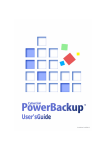
![印刷用ファイル [PDF形式]](http://vs1.manualzilla.com/store/data/006562687_2-e1e967080ba124d8f5c33deb40439c5d-150x150.png)